Page 1
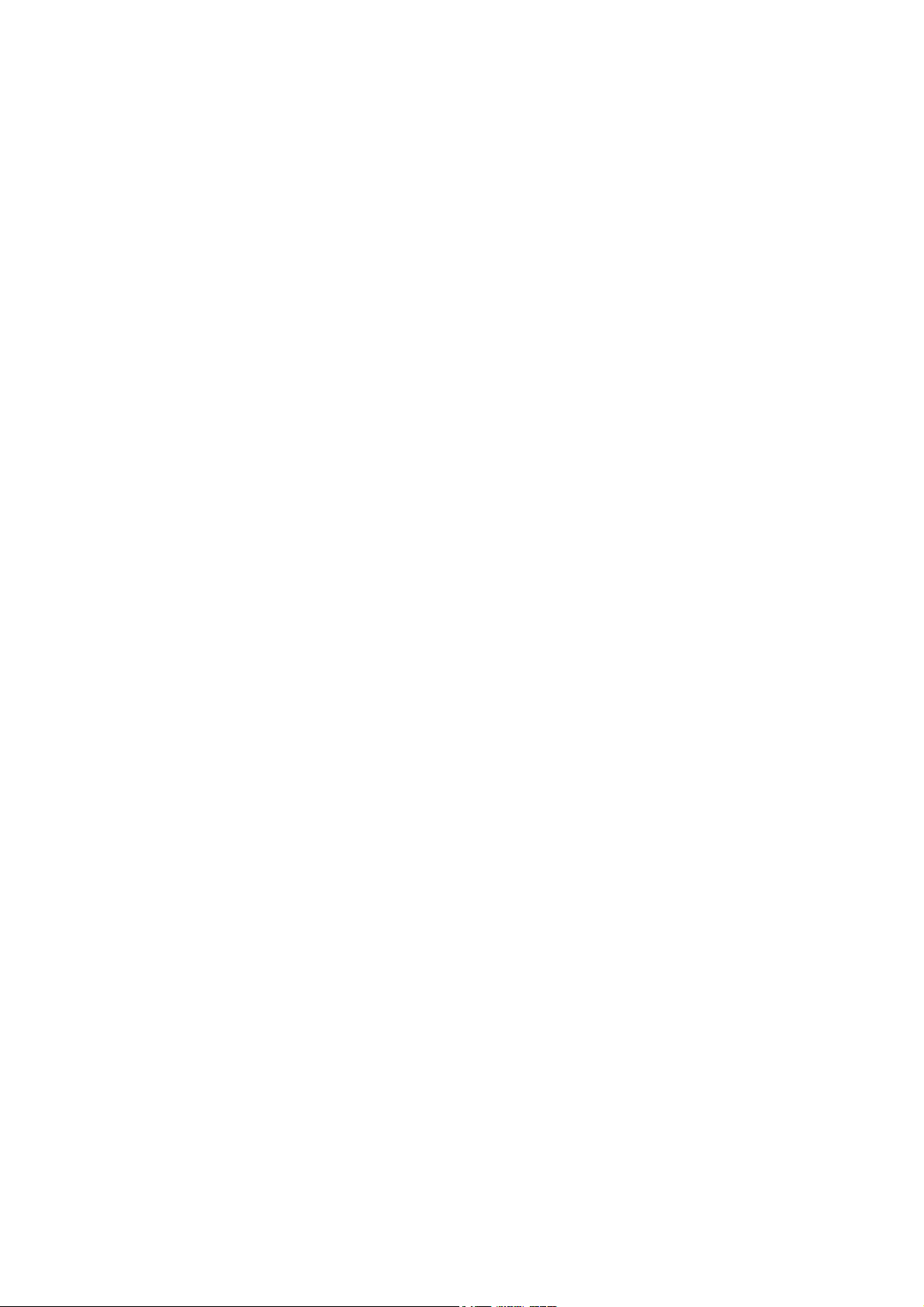
P-662HW EE
802.11g+ беспроводной модем ADSL2+ с
усиленными функциями безопасности и 4-
портовым коммутатором
Краткое руководство
Версия 3.40
Август 2004
Page 2
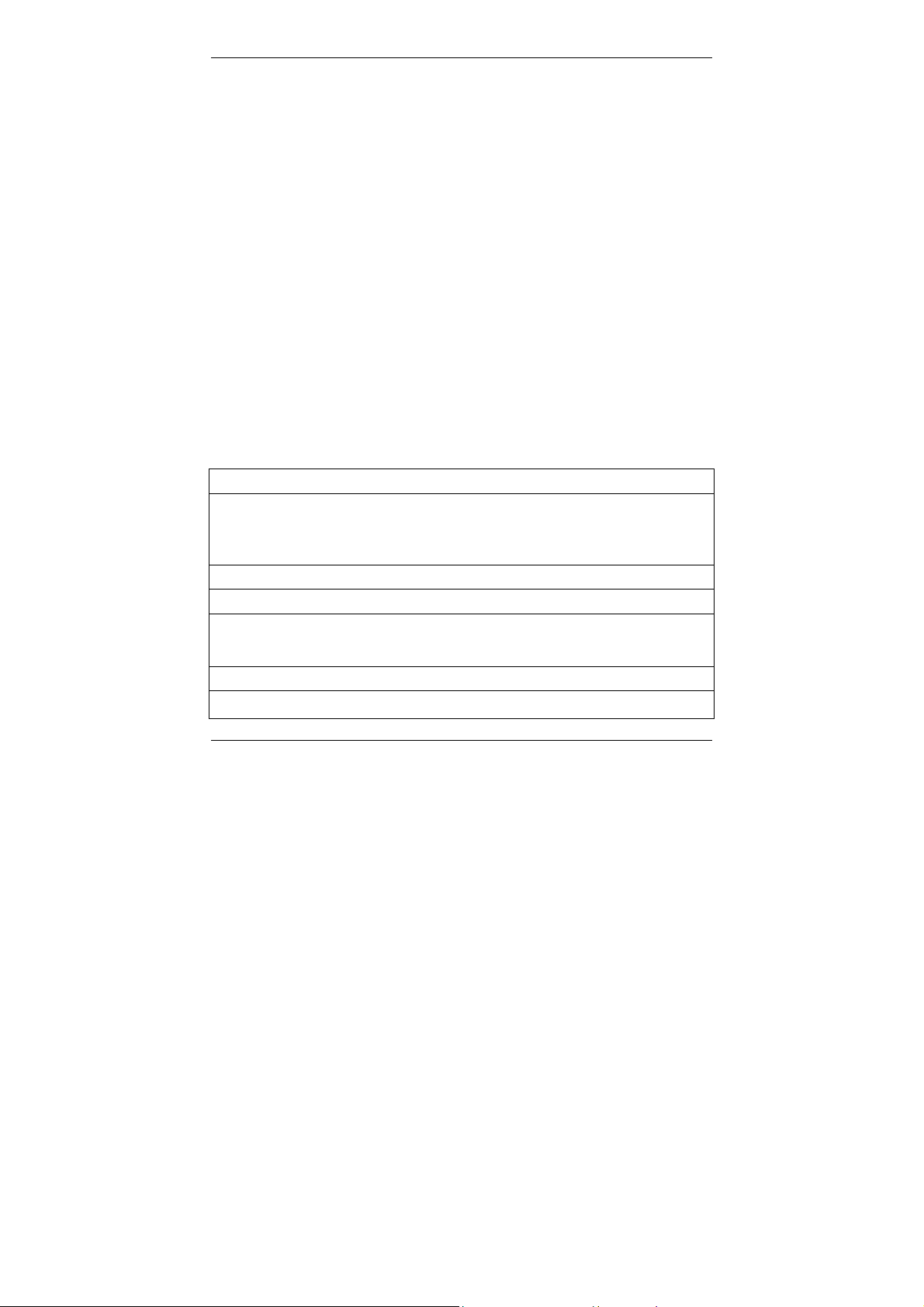
Краткое руководство P-662HW EE
Содержание
1 Знакомство с модемом
P-662HW - это идеальный полнофункциональный модем для подключения
небольших локальных сетей к Интернету по технологии ADSL (Asymmetric Digital
Subscriber Line - асимметричная цифровая абонентская линия). Функциональные
возможности P-662HW включают трансляцию сетевых адресов (NAT),
обеспечение безопасности беспроводных ЛВС по стандарту 802.1x, защищенный
доступ по интерфейсу Wi-Fi (WPA), управление пропускной способностью канала
связи, брандмауэр и проверку на наличие вирусов. См Техническое руководство
для получения более
У вас должна быть уже настроена учетная запись для подключения к сети
Интернет, а также вы должны обладать следующей информацией.
IP-адрес вашего устройства в глобальной сети (если есть): __________________
IP-адрес сервера DNS (если есть): Основной __________________,
Дополнительный _________________
Идентификатор виртуального пути (VPI): ____________
Идентификатор виртуального канала (VCI): ____________
Мультиплексирование (на базе VC
(виртуальный канал) или на базе LLC
(управление логическим соединением)):
Инкапсуляция: (выберите один из вариантов внизу)
RFC 1483
полной информации по всем характеристикам устройства.
ИНФОРМАЦИЯ ОБ УЧЕТНОЙ ЗАПИСИ ИНТЕРНЕТ
VC LLC
2
Page 3
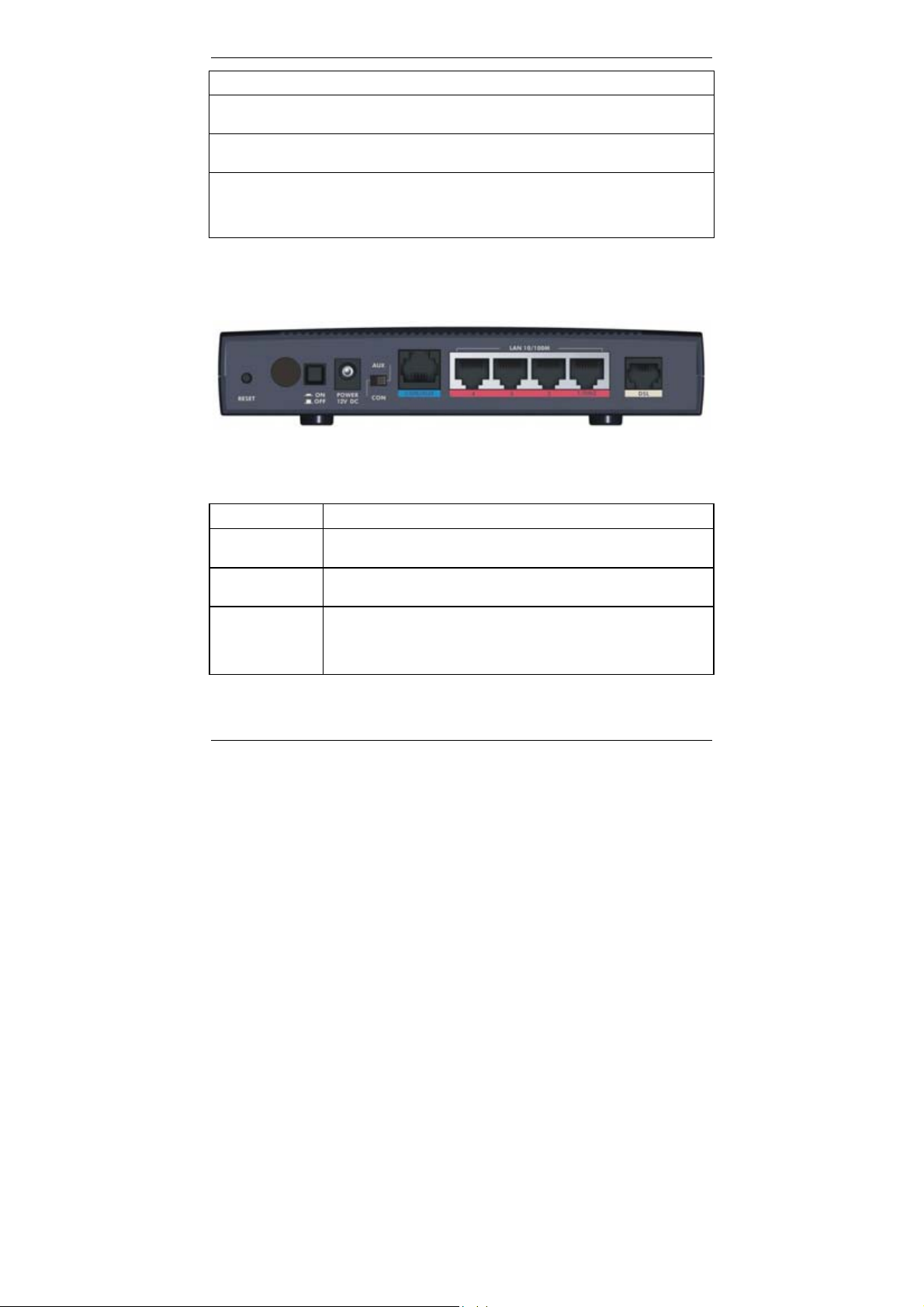
Краткое руководство P-662HW EE
ИНФОРМАЦИЯ ОБ УЧЕТНОЙ ЗАПИСИ ИНТЕРНЕТ
ENET ENCAP
PPPoA
PPPoE
IP-адрес шлюза инкапсуляции Ethernet:
__________________
Имя пользователя:
____________
Имя службы: ____________
Имя пользователя:
____________
2 Аппаратные средства
2.1 Разъемы на задней панели
Рис. 1 Разъемы на задней панели модема
Табл. 1 Описание задней панели
Пароль: ____________
Пароль: ____________
ОБОЗНАЧЕНИЕ ОПИСАНИЕ
1. DSL Подключите к телефонной розетке, используя телефонный
2. LAN
1/DMZ..4
3. POWER
12V DC
кабель, входящий в комплект.
Подключите компьютер/внешний концентратор, используя
кабель Ethernet.
Подключите источник электропитания с использованием
входящего в комплект сетевого адаптера в соответствии со
стандартом сетей электропитания вашего региона (см
Техническое руководство).
3
Page 4
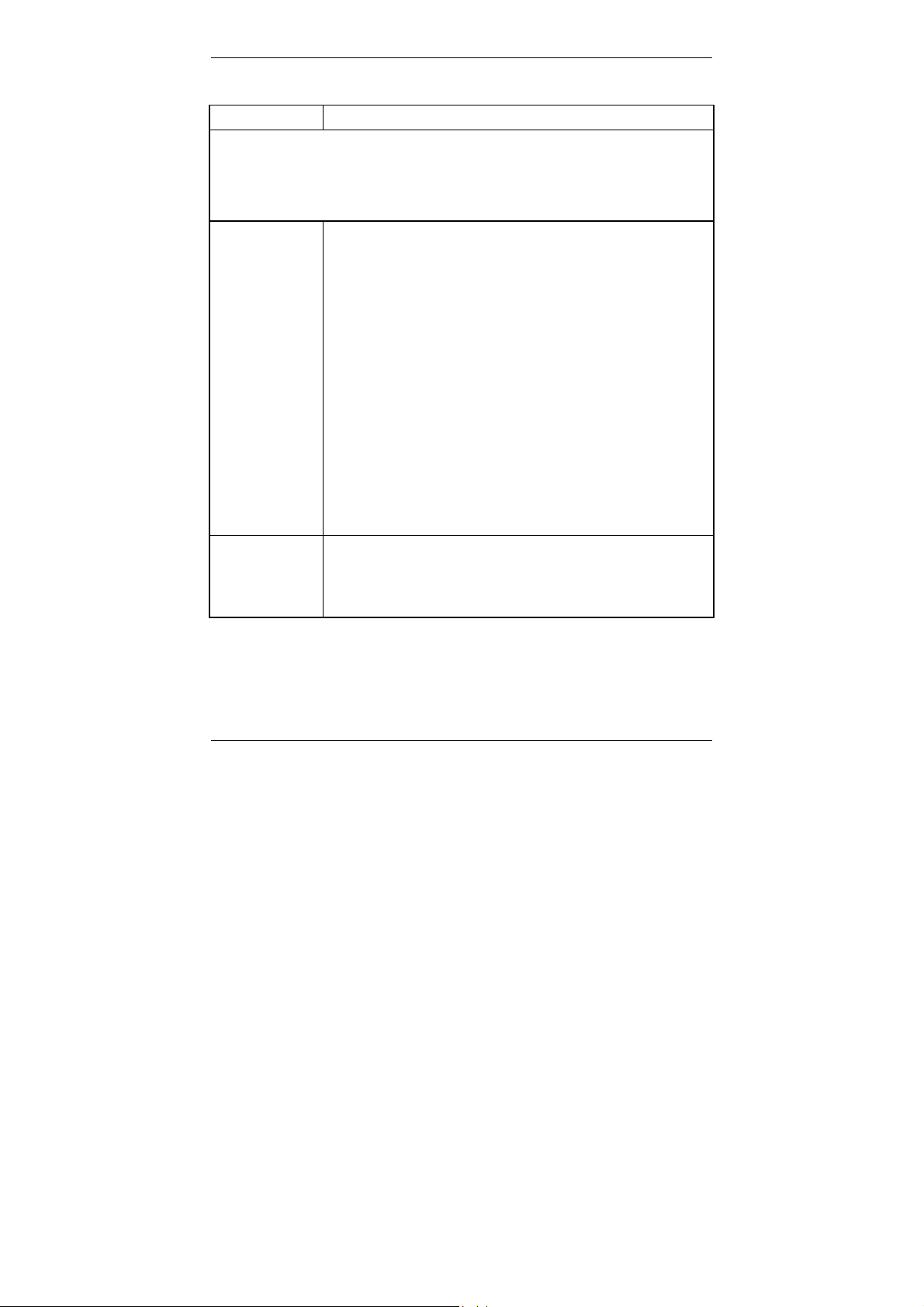
Краткое руководство P-662HW EE
Табл. 1 Описание задней панели
ОБОЗНАЧЕНИЕ ОПИСАНИЕ
После того, как вы выполнили все подключения, включите сетевой адаптер в сеть
электропитания и нажмите кнопку питания для включения модема.
Светодиод PWR/SYS мигает, пока выполняется тестирование системы, а затем
будет гореть постоянно, если тестирование прошло успешно. Светодиод LAN
горит, если порт локальной сети правильно подключен.
Переключатель
CON/AUX Порт
CON/AUX
RESET Эту кнопку следует использовать только, если вы забыли
Подключайте этот порт только для конфигурирования модема с
использованием системной консоли (SMT - System Management
Terminal) через консольный порт, см Техническое руководство
для получения подробной информации.
Установите этот переключатель в положение CON для
использования порта CON/AUX в качестве консольного порта
для локального конфигурирования и управления устройством.
Подключите один конец консольного кабеля с разъемом RJ-45
к консольному порту модема, а другой конец - к
последовательному порту (COM1, COM2 или другому COMпорту) вашего компьютера. На вашем компьютере должна быть
установлена коммуникационная программа эмуляции
терминала (такая как программа HyperTerminal) с установками:
эмуляция терминала VT100, без контроля четности, 8 битов
данных, 1 стоп-бит, без управления потоком и скорость порта
9600 бит/с.
Консольный порт является
(Wide-Area Network - глобальная сеть). Установите
переключатель CON/AUX в положение AUX, подключите порт
CON/AUX к модему или терминальному адаптеру.
пароль для модема. Эта кнопка возвращает настройки модема
к заводским настройкам по умолчанию (пароль - 1234, IP-адрес
в локальной сети - 192.168.1.1 и т. д.); см Техническое
руководство для получения подробной информации).
также дополнительным портом WAN
4
Page 5
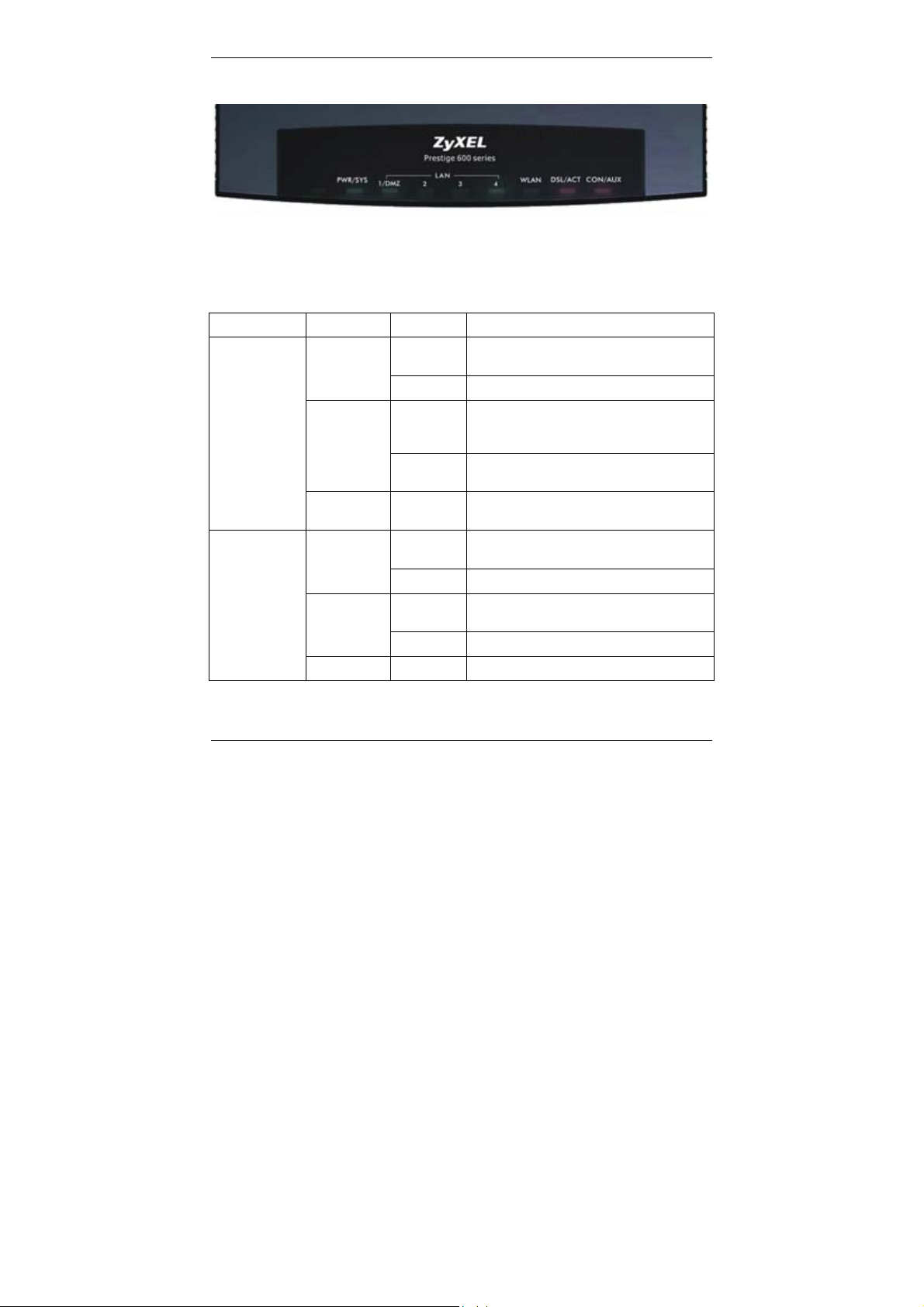
Краткое руководство P-662HW EE
2.2 Светодиоды на передней панели
Рис.2 Передняя панель
Обратитесь к следующей таблице для подробного описания светодиодов.
Табл.2 Описание светодиодов на передней панели
СВЕТОДИОД ЦВЕТ СТАТУС ОПИСАНИЕ
PWR/SYS
LAN 1/DMZ-4
Зеленый
Красный
Не горит Система не готова или существует
Зеленый
Желтый
Не горит Локальная сеть не подключена.
Горит Электропитание подается, и модем
функционирует в нормальном режиме.
Мигает Идет перезагрузка модема.
Горит Напряжение электропитания,
подаваемое на модем, слишком
низкое.
Мигает Электропитание подается, но Модем
работает неправильно.
неисправность.
Горит Модем имеет соединение Ethernet на
скорости 10 Мбит/с.
Мигает Модем посылает/принимает данные.
Горит Модем имеет соединение Ethernet на
скорости 100 Мбит/с.
Мигает Модем посылает/принимает данные.
5
Page 6
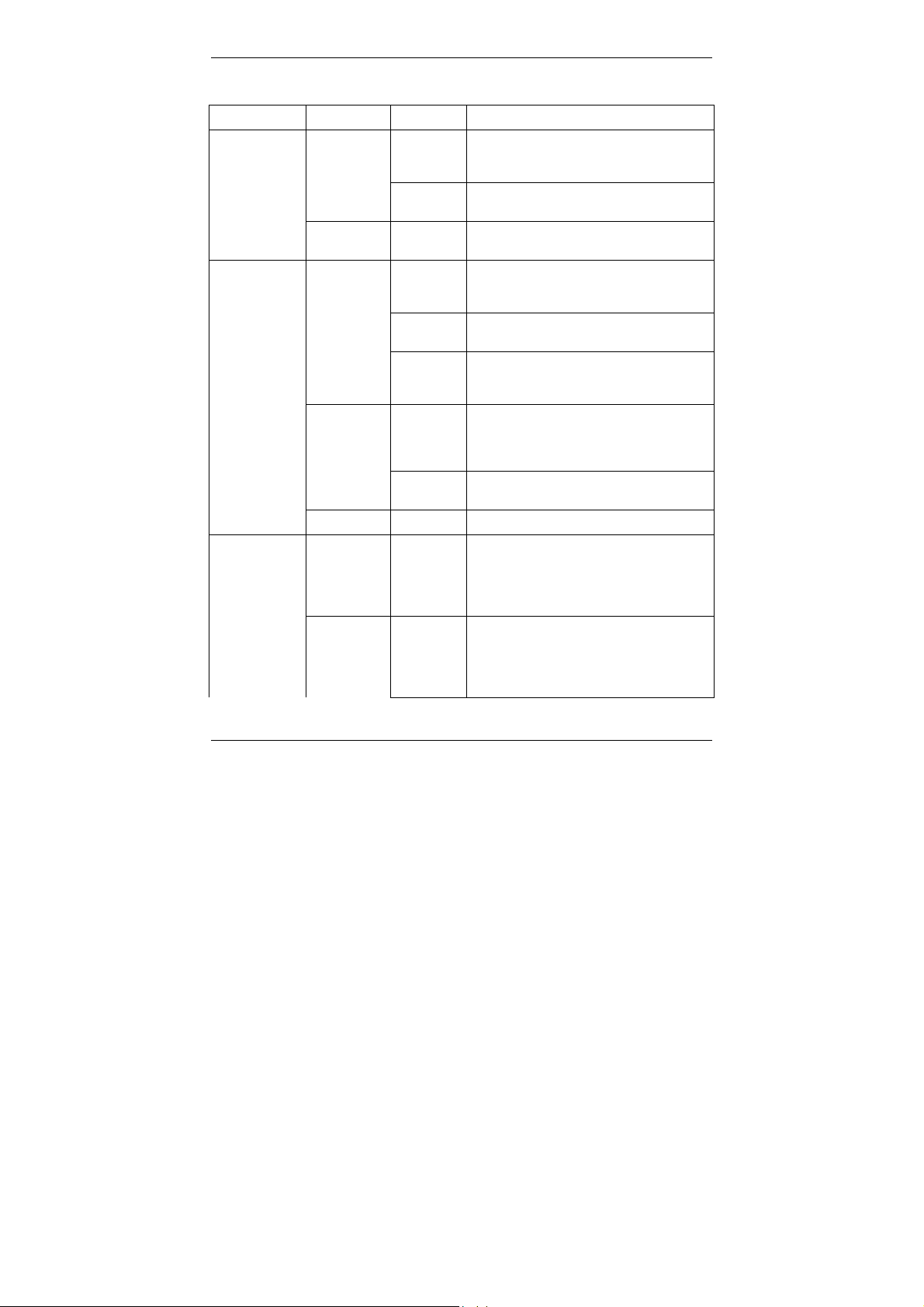
Краткое руководство P-662HW EE
Табл.2 Описание светодиодов на передней панели
СВЕТОДИОД ЦВЕТ СТАТУС ОПИСАНИЕ
WLAN
DSL/ACT
CON/AUX Зеленый Горит Переключатель CON/AUX установлен
Оранжевый Горит Переключатель CON/AUX установлен
Зеленый
Не горит Беспроводная ЛВС не готова или
Зеленый
Желтый
Не горит Канал DSL не работает.
Горит Модем находится в состоянии
Мигает Модем посылает/принимает данные
Быстро
мигает
Медленно
мигает
Горит Система находится в состоянии
Горит Подключение к серверу PPPoE (Point-
Мигает Модем посылает/принимает PPP-
готовности, но не посылает/принимает
данные по беспроводной ЛВС.
по беспроводной ЛВС.
существует неисправность.
Модем посылает/принимает не PPPданные ( Point-to-Point Protocol протокол "точка-точка").
Модем находится в режиме
инициализации линии DSL.
готовности, но не посылает/принимает
PPP-данные.
to-Point Protocol over Ethernet -
Протокол "точка-точка" через Ethernet)
установлено.
данные.
в положение CON, порт CON/AUX
подключен к управляющему
компьютеру, и пользователь
зарегистрирован в Модем.
в положение AUX, порт CON/AUX
подключен к сети Интернет через
модем по коммутируемой телефонной
линии.
6
Page 7
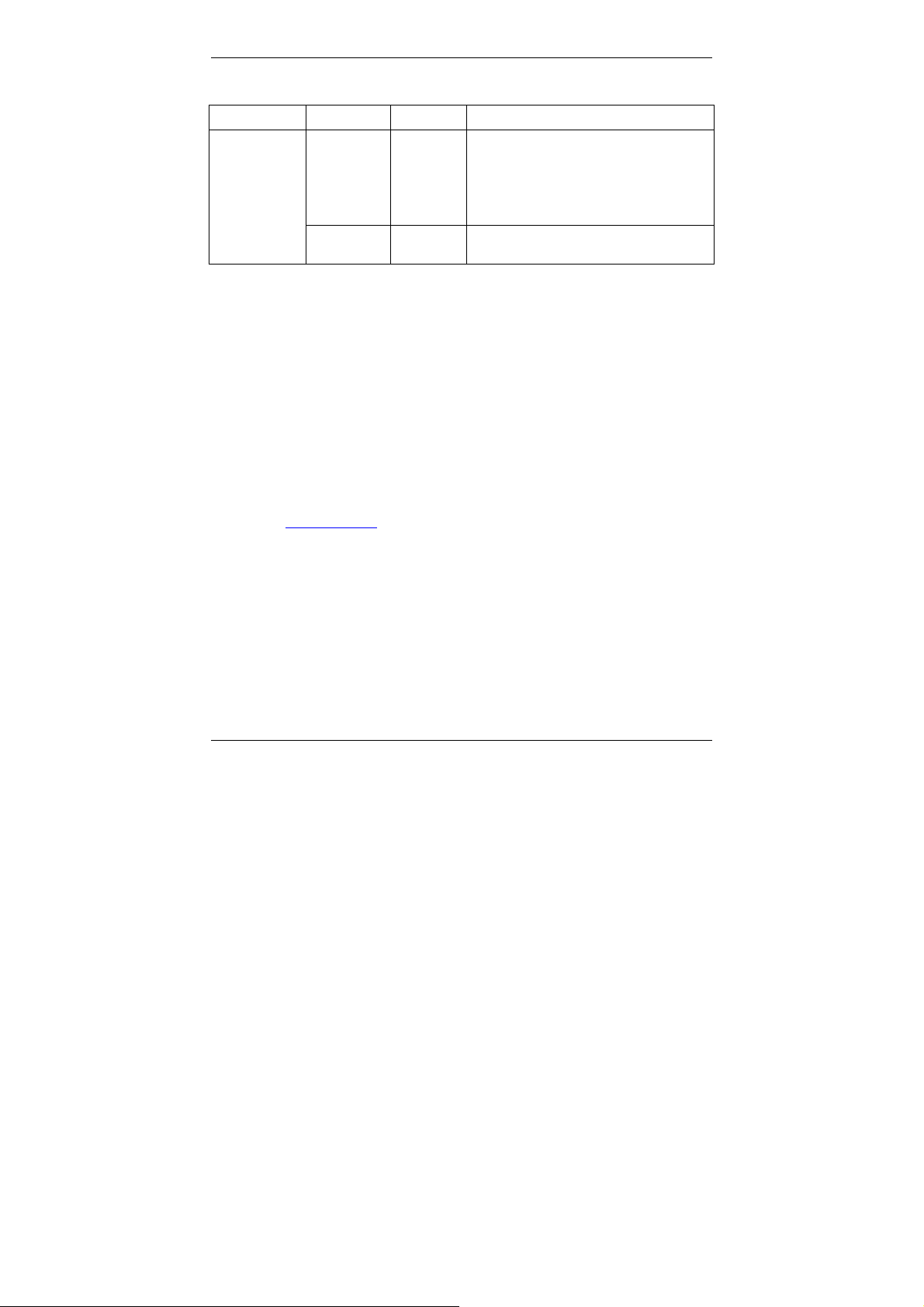
Краткое руководство P-662HW EE
Табл.2 Описание светодиодов на передней панели
СВЕТОДИОД ЦВЕТ СТАТУС ОПИСАНИЕ
Мигает Переключатель CON/AUX установлен
Не горит Канал CON/AUX не готов или
в положение AUX, порт CON/AUX
посылает или принимает данные через
модем по коммутируемой телефонной
линии или терминальный адаптер
ISDN.
существует неисправность.
3 Настройка доступа в Интернет с
использованием Zero Configration
Вы можете легко настроить доступ в Интернет при помощи использования
средства Zero Configuration Модем. Просто подключите компьютер к Модем и
подключайтесь к Интернету без изменения сетевых настроек компьютера (таких
как IP-адрес и маска подсети).
Step 1. Подключите оборудование и включите питание на Модем (см раздел
Разъемы на задней панели).
Step 2. Подождите, пока светодиод DSL/ACT станет гореть постоянно.
Запустите Web-браузер и перейдите на любой web-сайт (например,
www.zyxel.com). Модем автоматически определит и сконфигурирует
подключение к Интернету. Это может занять около двух минут.
Step 3. Если ваше соединение типа PPPoE или PPPoA, на экране появится
приглашение для ввода имени пользователя вашей учетной записи
Интернет и/или пароля. Введите имя пользователя, пароль и/или
наименование службы точно в соответствии с данными,
предоставленными вашим Интернет-провайдером. Щелкните Apply
(Применить).
7
Page 8
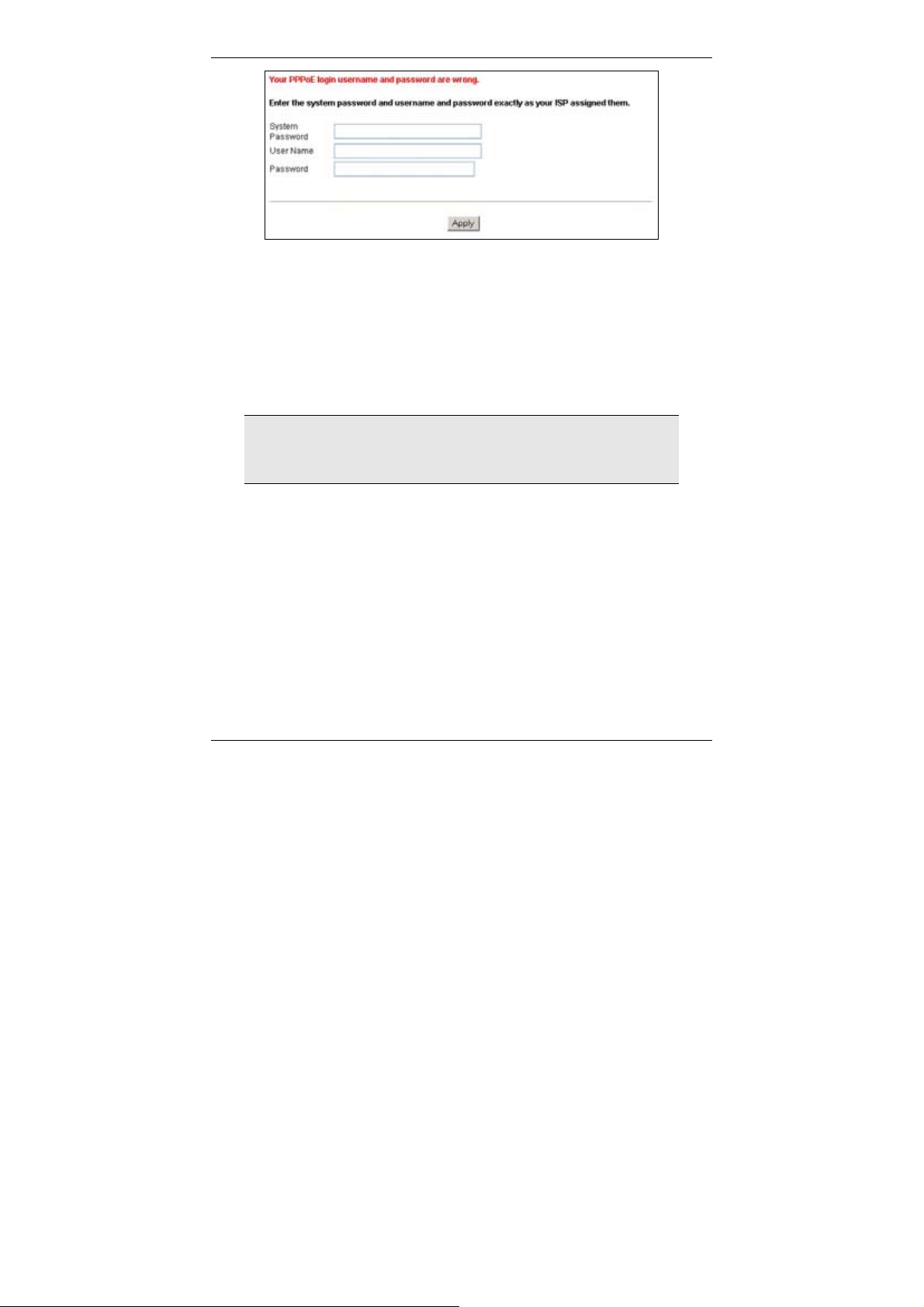
Краткое руководство P-662HW EE
Step 4. Теперь вы должны иметь доступ в Интернет. В противном случае,
следуйте экранным инструкциям для разрешения проблемы
(проблем). Для конфигурирования Модем вручную для подключения
к Интернету и использования дополнительных настроек, см далее это
руководство или Техническое руководство.
4 Установка IP-адреса вашего
компьютера
Если ваш компьютер уже настроен на получение
динамического IP-адреса (такая настройка установлена по
умолчанию в большинстве новых компьютеров) или имеет
статический частный IP-адрес, пропустите этот раздел.
Модем уже настроен для назначения IP-адреса вашему компьютеру. Используйте
этот раздел для настройки вашего компьютера на получение IP-адреса или
назначьте ему постоянный IP-адрес в диапазоне от 192.168.1.2 до 192.168.1.254 с
маской подсети 255.255.255.0. Необходимо убедиться, что ваш компьютер может
поддерживать связь с Модем.
Ваш компьютер должен быть оснащен картой Ethernet, а также на нем
быть установлен протокол TCP/IP. Протокол TCP/IP обычно уже установлен на
компьютерах с операционной системой Windows NT/2000/XP, Macintosh OS 7 и
более поздними версиями.
должен
4.1 Windows 95/98/Me
Щелкните Start (Пуск), Settings (Настройки), Control Panel (Панель
1.
8
Page 9
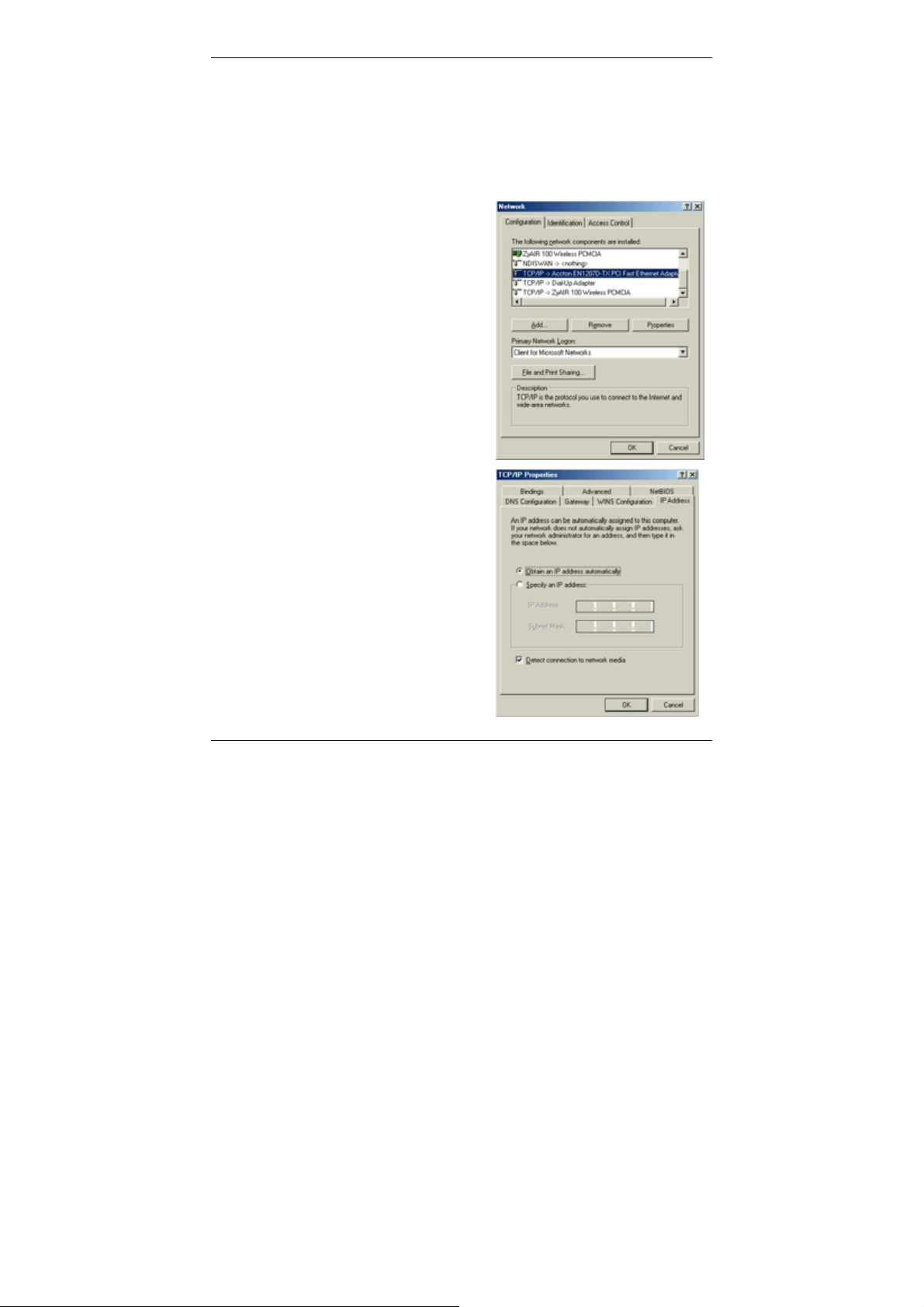
Краткое руководство P-662HW EE
управления) и дважды щелкните на иконке Network (Сеть), чтобы
открыть окно Network (Сеть).
На закладке Configuration (Конфигурация) окна Network (Сеть)
2.
отображается список установленных компонентов. Вам потребуются
компоненты: network adapter (сетевой адаптер), TCP/IP protocol
(протокол TCP/IP) и Client for Microsoft Networks (Клиент для сетей
Microsoft).
На закладке Configuration
3.
(Конфигурация) окна Network (Сеть),
выделите запись с протоколом TCP/IP
для вашего адаптера и щелкните
Properties (Свойства).
4. Щелкните по закладке IP-адрес.
-Если вы решили использовать
динамический IP-адрес, выберите
Obtain an IP address automatically
(Получить IP-адрес автоматически).
-Если у вас статический IP-адрес,
выберите Specify an IP address
(Установить IP-адрес) и введите
данные в поля IP Address (IP-адрес) и
Subnet Mask (Маска подсети).
9
Page 10
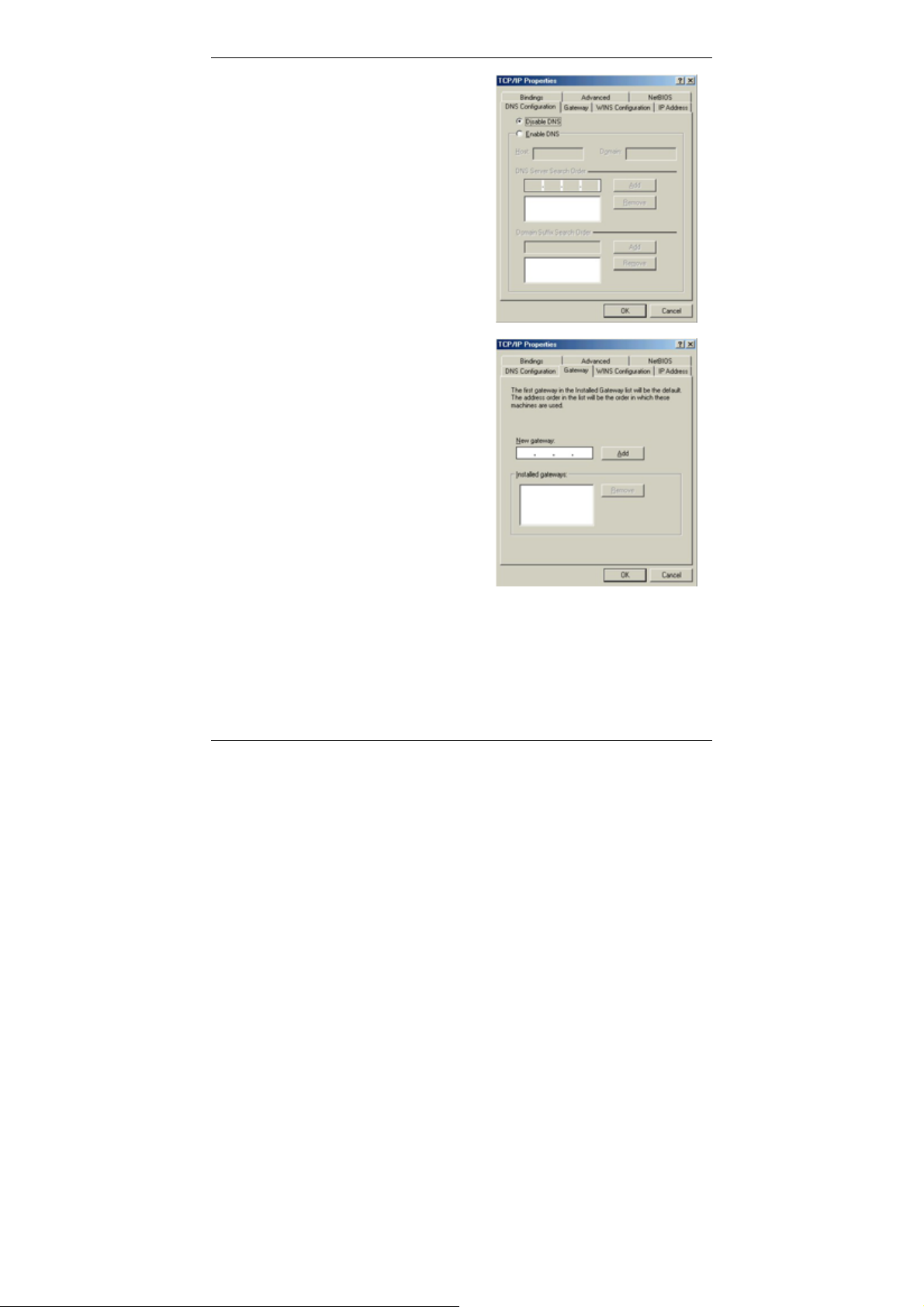
Краткое руководство P-662HW EE
5. Щелкните по закладке DNS
Configuration (Конфигурация DNS).
-Если вы не обладаете информацией
по DNS, выберите Disable DNS
(Отключить DNS).
-Если вы обладаете информацией по
DNS, выберите Enable DNS
(Включить DNS) и введите
информацию в поля, расположенные
ниже (заполнение всех полей может не
потребоваться).
6.
Щелкните по закладке Gateway
(Шлюз).
-Если вы не знаете IP-адрес шлюза,
удалите ранее установленные шлюзы.
-Если вы знаете IP-адрес шлюза,
введите его в поле New gateway
(Новый шлюз) и щелкните Add
(Добавить).
7. Щелкните OK, чтобы сохранить настройки и закрыть окно TCP/IP Properties
(Свойства TCP/IP).
8. Щелкните OK, чтобы закрыть окно Network (Сеть). При появлении запроса
вставьте компакт диск Windows.
9. Включите Модем и при появлении запроса перезагрузите компьютер.
Проверка IP-адреса вашего компьютера
10
Page 11
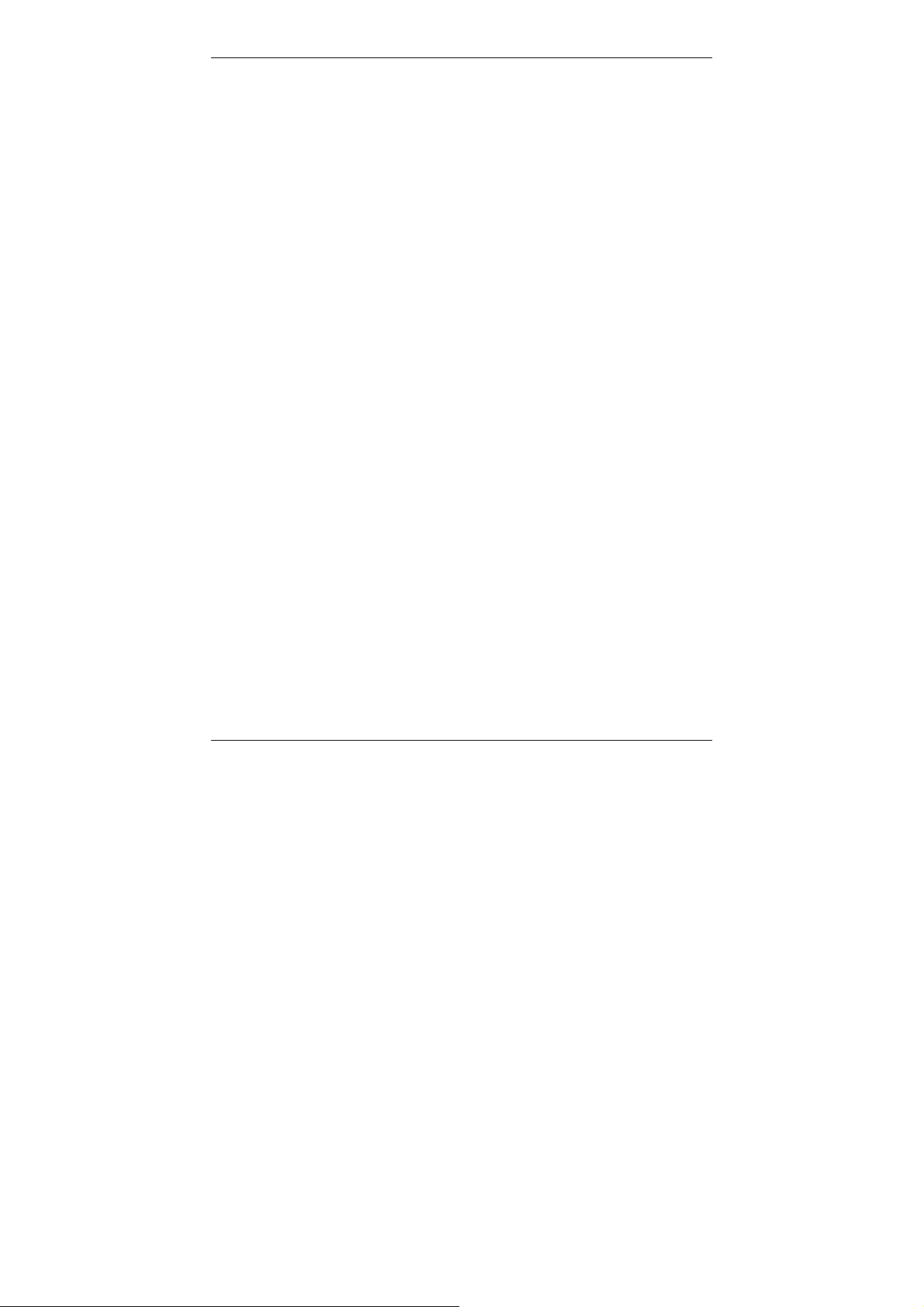
Краткое руководство P-662HW EE
1. Щелкните Start (Пуск) и затем Run (Выполнить).
2. В окне Run (Запуск программы), введите "winipcfg", затем щелкните OK,
чтобы открыть окно IP Configuration (Конфигурация IP).
3. Выберите ваш сетевой адаптер. Вы должны увидеть IP-адрес вашего
компьютера, маску подсети и шлюз по умолчанию.
4.2 Windows 2000/NT/XP
1. В операционной среде Windows XP, щелкните Start (Пуск), Control Panel
(Панель управления). В операционной среде Windows 2000/NT, щелкните
Start (Пуск), Settings (Настройки), Control Panel (Панель управления).
2. В Windows XP, щелкните Network Connections (Сетевые подключения).
В Windows 2000/NT, щелкните Network (Сеть) и Dial-up Connections
(Удаленный доступ).
3. Щелкните правой кнопкой мыши Local Area Connection (Подключение по
локальной сети), в контекстном меню выберите Properties (Свойства).
Выделите Internet Protocol TCP/IP (Протокол Интернет TCP/IP) (на закладке
4.
General (Общие) в Win XP) и щелкните по кнопке Properties (Свойства).
11
Page 12
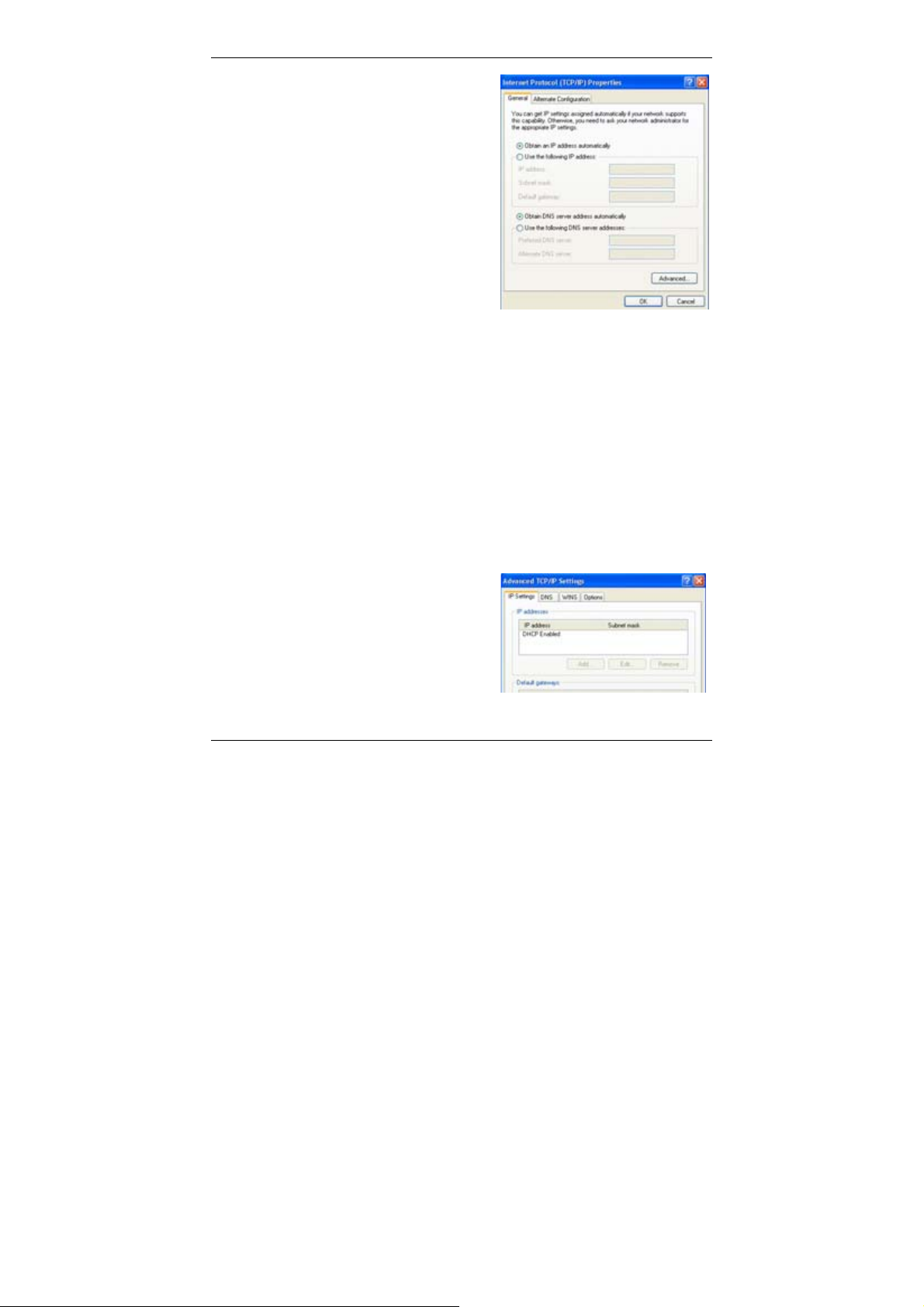
Краткое руководство P-662HW EE
5. Откроется окно Internet Protocol
TCP/IP Properties (Свойства
протокола Интернета TCP/IP)
(закладка General (Общие) в Windows
XP).
- Чтобы назначить вашему компьютеру
динамический IP-адрес, щелкните
Obtain an IP address automatically
(Получить IP-адрес автоматически).
Если вы знаете IP-адрес(а) вашего
сервера DNS, введите его (их) в поле
(поля) Preferred DNS server
(Предпочитаемый сервер DNS) и/или
Alternate DNS server
(Альтернативный сервер DNS).
-Для конфигурирования статического
IP-адреса
IP Address (Использовать
следующий IP-адрес) и заполните
поля: IP address (IP-адрес) (выберите
из диапазона от 192.168.1.2 до
192.168.1.254), Subnet mask (Маска
подсети) (255.255.255.0) и Default
gateway (Шлюз по умолчанию)
(192.168.1.1).
Затем введите IP-адрес(а) сервера DNS в поле (поля) Preferred DNS server
(Предпочитаемый сервер DNS) и/или Alternate DNS server
(Альтернативный сервер DNS).
Если у вас более двух серверов DNS, щелкните кнопку Advanced
(Дополнительно), закладку DNS и затем установите конфигурацию,
используя кнопку Add (Добавить).
6. Щелкните по кнопке Advanced
(Дополнительно). На закладке IP
Settings (Настройки IP) удалите
ранее установленные шлюзы и
щелкните OK для возврата к окну
Internet Protocol TCP/IP Properties
(Свойства протокола Интернет
TCP/IP).
, щелкните Use the following
все
12
Page 13
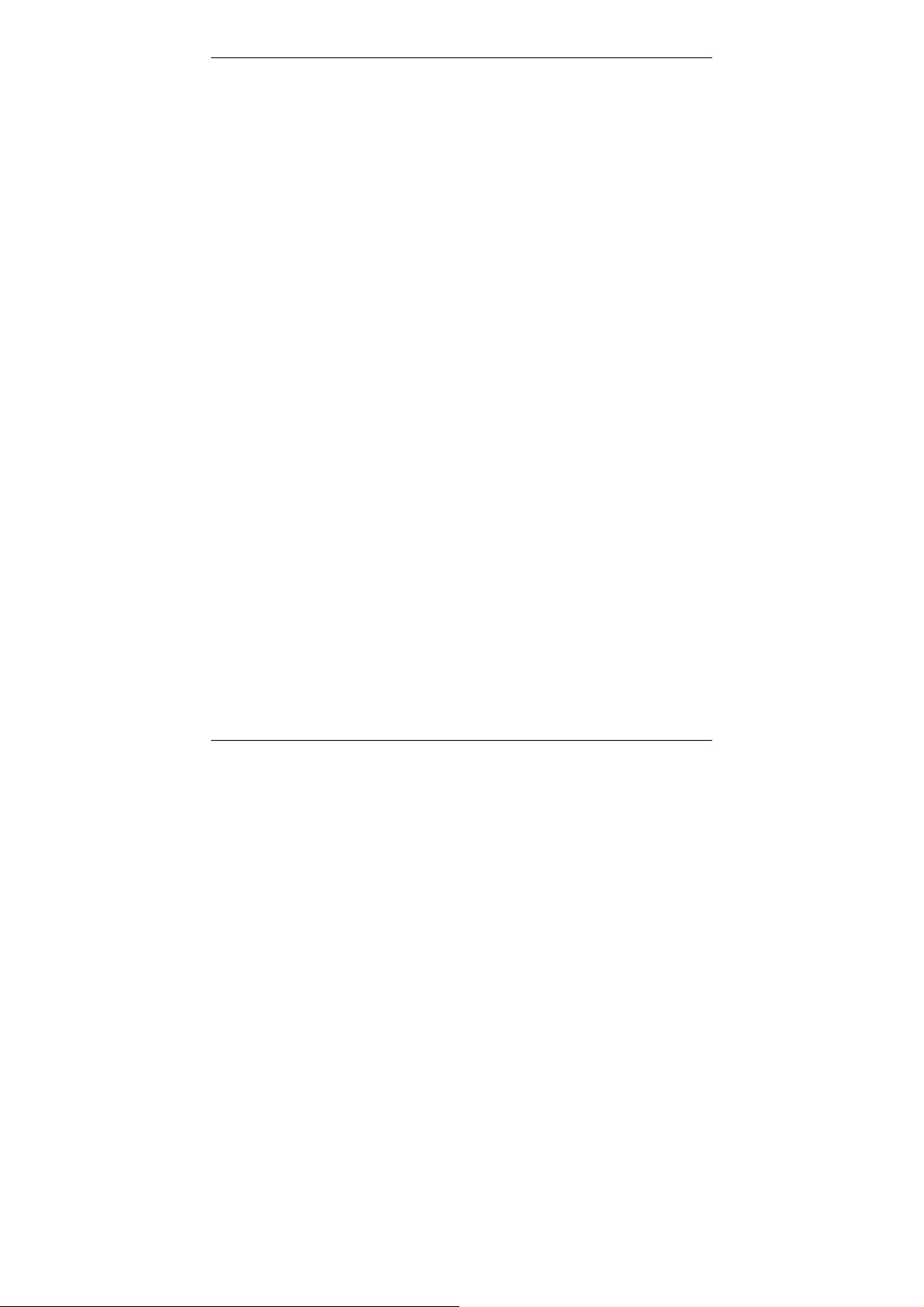
Краткое руководство P-662HW EE
7. Щелкните по кнопке OK, чтобы закрыть
окно Internet Protocol TCP/IP
Properties (Свойства протокола
Интернета TCP/IP).
8. Щелкните по кнопке OK, чтобы закрыть
окно Local Area Connection Properties
(Свойства подключения по
локальной сети).
4.3 Проверка/Обновление IP-адреса вашего
компьютера
1. Щелкните Start (Пуск), (All) Programs ((Все) Программы), Accessories
(Стандартные) и затем Command Prompt (Командная строка).
2. В окне Command Prompt (Командная строка), введите команду "ipconfig" и
затем нажмите клавишу ENTER, чтобы проверить, что IP-адрес вашего
компьютера находится в соответствующем диапазоне (от 192.168.1.2 до
192.168.1.254) с маской подсети 255.255.255.0. Это является необходимым
условием для поддержания связи с Модем
См Техническое руководство для получения подробной информации по
конфигурированию IP-адреса в компьютерах, работающих под другими
операционными системами Windows и Macintosh.
.
4.4 Тестирование соединения с модемом
1. Щелкните Start (Пуск), (All) Programs ((Все) Программы), Accessories
(Стандартные) и затем Command Prompt (Командная строка).
2. В окне Command Prompt (Командная строка), введите команду "ping", затем
пробел и IP-адрес Модем (192.168.1.1 по умолчанию).
3. Нажмите клавишу ENTER, появится следующее окно.
13
Page 14
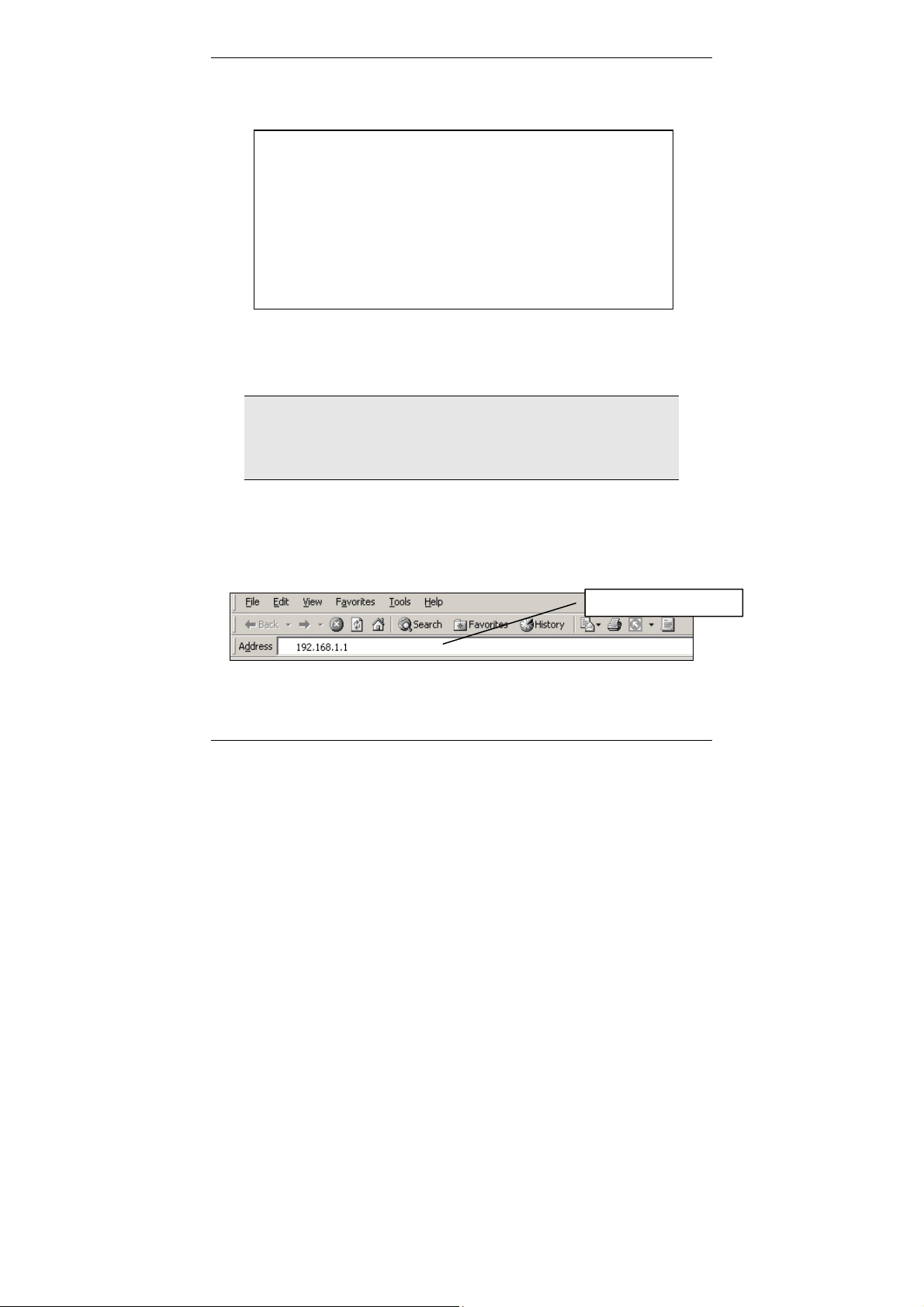
Краткое руководство P-662HW EE
C:\>ping 192.168.1.1
Pinging 192.168.1.1 with 32 bytes of data:
Reply from 192.168.1.1: bytes=32 time=10ms TTL=254
Reply from 192.168.1.1: bytes=32 time<10ms TTL=254
Reply from 192.168.1.1: bytes=32 time<10ms TTL=254
Reply from 192.168.1.1: bytes=32 time<10ms TTL=254
Ping statistics for 192.168.1.1:
Packets: Sent = 4, Received = 4, Lost = 0 (0% loss),
Approximate round trip times in milli-seconds:
Minimum = 0ms, Maximum = 10ms, Average = 2ms
Теперь ваш компьютер может поддерживать связь с Модем через порт LAN.
5 Конфигурирование Модем
Данный Ускоренный вводный курс описывает только
использование Web-конфигуратора. См Техническое
руководство для получения информации по всем
характеристикам Модем и конфигурированию с помощью
SMT (System Management Terminal - Системная консоль).
5.1 Организация доступа к Модем с использованием
Web-конфигуратора
Step 1. Запустите Web-браузер. Введите адрес "192.168.1.1" в поле адреса
web-сайта.
Поле адреса web-сайта.
Рис. 3 Введение в браузере Internet Explorer IP-адреса Модем в
локальной сети
14
Page 15
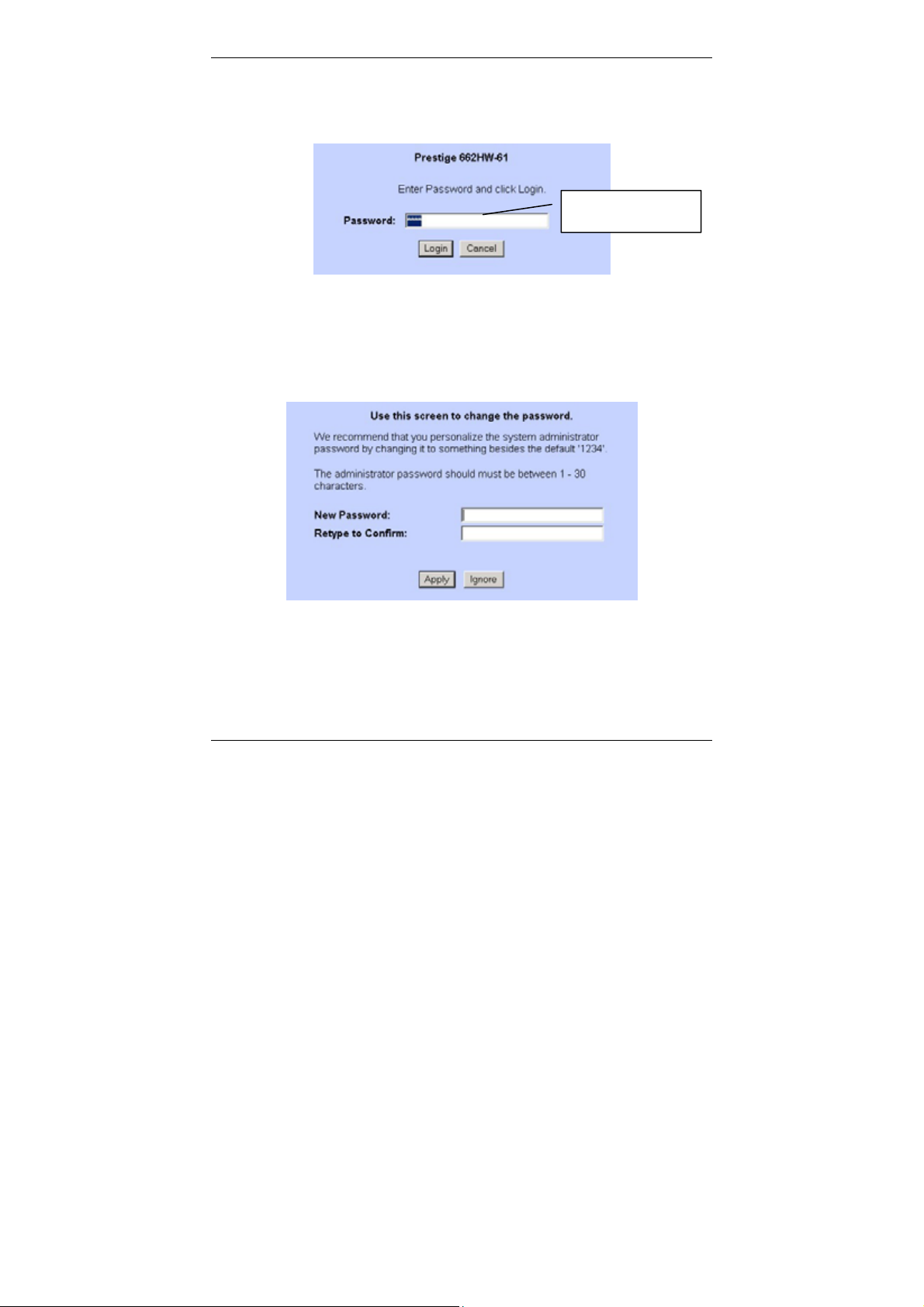
Краткое руководство P-662HW EE
Step 2. Появляется окно. Введите пароль ("1234" по умолчанию). Щелкните
по кнопке Login (Регистрация) для перехода к окну, где предлагается
сменить пароль. Щелкните по кнопке Cancel (Отменить), чтобы
сохранить пароль по умолчанию
Пароль по
умолчанию.
Рис. 4 Web-конфигуратор: Окно ввода пароля
Step 3. Настоятельно рекомендуется сменить пароль по умолчанию! Введите
новый пароль, введите его повторно для подтверждения и затем
щелкните по кнопке Apply (Применить); если вы не хотите в
настоящий момент менять пароль, щелкните по кнопке Ignore
(Игнорировать) для перехода к главному меню.
Step 4. Теперь вы должны видеть окно Web-конфигуратора Site Map (Карта
сайта).
Щелкните по ссылке Wizard Setup (Мастер установки) для запуска
мастера, который предлагает серию окон для конфигурирования Модем
при первом использовании.
15
Page 16

Краткое руководство P-662HW EE
Щелкните по ссылке Advanced Setup (Дополнительная настройка) для
конфигурирования расширенных возможностей Модем.
Щелкните по ссылке Maintenance (Обслуживание) для просмотра
статистики функционирования Модем, загрузки встроенного
программного обеспечения и средства резервного копирования и
восстановления системы (back up), а также восстановления или загрузки
файла конфигурации.
Для завершения сеанса управления Модем щелкните Logout (Конец
сеанса) на
панели Navigation panel (Панель навигации).
МАСТЕР УСТАНОВКИ
Панель
навигации
КОНЕЦ
Рис. 5 Web-конфигуратор: Окно "Карта сайта"
Модем автоматически отключается после пяти минут
бездействия. Если это случилось, зарегистрируйтесь в
Модем еще раз.
5.2 Общие экранные командные кнопки
В следующей таблице описаны общие командные кнопки, встречающиеся в
большинстве окон Web-конфигуратора.
Back (Назад) Щелкните Back (Назад) для возврата к предыдущему
экрану.
16
Page 17

Краткое руководство P-662HW EE
Apply
(Применить)
Reset/Cancel
(Сброс/Отменить)
Щелкните Apply (Применить) для сохранения изменений в
настройках Модем.
Щелкните Reset (Сброс) или Cancel (Отменить) для
возврата к конфигурированию в текущем окне с самого
начала.
5.3 Настройка доступа в Интернет с использованием
Мастера установки
Для конфигурирования вашей системы для доступа в Интернет воспользуйтесь
Мастером установки и заполните информационные поля в таблице Информация
об учетной записи Интернет. Ваш Интернет-провайдер может предоставить
информацию для заполнения некоторых полей в окнах Мастера установки.
Step 1. В окне Site Map (Карта сайта) щелкните по ссылке Wizard Setup
(Мастер установки) для отображения первого окна мастера.
17
Page 18

Краткое руководство P-662HW EE
Если ваш провайдер разрешает
множественный доступ компьютеров
по одной учетной записи Интернет,
выберите из выпадающего списка поля
Mode (Режим) параметр Routing
(Маршрутизация) (установлен по
умолчанию). В другом случае
выберите Bridge (Мост).
Выберите тип инкапсуляции, который
использует ваш Интернет-провайдер,
из выпадающего списка поля
Encapsulation (Инкапсуляция).
Варианты в списке изменяются
зависимости от того, какой режим
установлен в поле Mode (Режим).
Рис. 6 Доступ в Интернет: Мастер
установки, Окно 1
Выберите метод
мультиплексирования, который
использует ваш Интернет-провайдер,
из выпадающего списка поля Multiplex
(Мультиплексирование).
Введите в полях VPI и VCI
соответствующие номера
идентификатора виртуального пути
(VPI) и идентификатора виртуального
канала (VCI), предоставленные вашим
Интернет-провайдером. Эти поля
могут быть уже установлены.
Щелкните Next (Далее).
Step 2. Содержание второго окна Мастера установки изменяется в
зависимости от того, какой вы установили режим и тип инкапсуляции.
Во всех представленных экранных окнах используется режим
маршрутизации. Заполните поля и щелкните для продолжения Next
(Далее).
в
18
Page 19

Краткое руководство P-662HW EE
Если ваш Интернет-провайдер
предоставляет имя провайдера
услуг PPPoE, введите его в
поле Service Name (Имя
услуги).
Введите имя пользователя и
пароль точно так, как
назначено вашим Интернетпровайдером.
-Если вы решили использовать
динамический IP-адрес,
выберите Obtain an IP address
automatically (Получить IP-
адрес автоматически); в
другом случае выберите Static
IP Address (Статический IP-
адрес) и введите IP-адрес,
назначенный
провайдером в текстовом поле,
Рис. 7 Подключение к Интернет с
использованием протокола PPPoE
Если вы хотите иметь постоянное соединение, выберите Nailed-Up Connection
(Полупостоянное соединение). Модем будет пытаться автоматически
восстановить соединение, в случае
Из выпадающего списка поля Network Address Translation (Трансляция сетевых
адресов) выберите параметр SUA Only (Single User Account - учетная запись
одиночного пользователя) , Full Feature (Полная функция) или None (Нет). См в
разделе Трансляция сетевых адресов для получения более подробной
информации.
если произошел разрыв.
расположенном ниже.
Если вы не хотите иметь
постоянное соединение,
выберите Connect on Demand
(Подключаться по
требованию) и укажите период
простоя (в секундах) в поле
Max. Idle Timeout (Макс.
время простоя).
вашим Интернет-
19
Page 20

Краткое руководство P-662HW EE
Рис. 8 Подключение к Интернет с
использованием стандарта RFC 1483
Введите IP-адрес,
предоставленный вашим
Интернет-провайдером, в поле
IP Address (IP-адрес).
Поле IP Address
(IP-адрес)
недоступно в
режиме моста.
См Рис. 7, где объясняется
поле Network Address
Translation (Трансляция
сетевых адресов).
20
Page 21

Краткое руководство P-662HW EE
Рис. 9 Подключение к Интернет с
использованием протокола ENET ENCAP
В поле ENET ENCAP Gateway
(Шлюз ENET ENCAP) введите
IP-адрес шлюза,
предоставленный вашим
Интернет-провайдером.
См Рис. 7, где объясняются
другие поля этого окна
См Рис. 7, где объясняются
другие поля этого окна.
Поля IP Address
(IP-адрес) и
Network Address
Translation
(Трансляция
сетевых адресов)
не доступны в
режиме моста.
.
Рис. 10 Подключение к Интернет с
использованием протокола PPPoA
21
Page 22

Краткое руководство P-662HW EE
Step 3. Проверьте настройки в окне, представленном ниже. Для изменения в
Модем информации о локальной сети, щелкните Change LAN
Configurations (Изменить конфигурацию ЛВС). В другом случае
щелкните Save Settings (Сохранить настройки) для сохранения
конфигурации и перехода к шагу 5.
Рис. 11 Доступ в Интернет: Мастер установки, Окно 3
Step 5. Для изменения настроек ЛВС в Модем, щелкните Change LAN
Configuration (Изменить конфигурацию ЛВС) для отображения
окна, представленного далее.
22
Page 23

Краткое руководство P-662HW EE
Введите IP-адрес Модем в
десятичном виде с разделительными
точками в поле LAN IP Address (IP-
адрес ЛВС). Например, 192.168.1.1
(адрес, установленный
изготовителем по умолчанию).
При смене IP-адреса
ЛВС в Модем вы
должны
использовать новый
IP-адрес, если вы
хотите снова
воспользоваться
Web-
Рис. 12 Мастер установки:
конфигуратором.
Конфигурация ЛВС
Введите маску подсети в десятичном
виде с разделительными точками в
поле LAN Subnet Mask (Маска
подсети ЛВС).
Из выпадающего списка поля DHCP Server (Сервер DHCP) выберите On
(Включить), чтобы разрешить Модем назначать IP-адреса, шлюз IP по умолчанию и
серверы DNS компьютерам, системы которых поддерживают функцию клиента
DHCP. Выберите Off (Отключить) для отключения сервера DHCP.
При использовании сервера DHCP, установите
Введите первый из смежных адресов пула непрерывных IP-адресов в поле Client IP
Pool Starting Address ( Начальный адрес клиентского IP-пула).
Введите размер пула IP-адресов в поле Size of Client IP Pool (Размер клиентского
IP-пула).
Введите IP-адрес(а) сервера(ов) DNS в поле (поля) Primary DNS Server (Основной
сервер DNS) и/или Secondary DNS Server (Дополнительный сервер DNS).
следующие элементы:
Step 6. Модем автоматически тестирует соединение с компьютером(и),
подключенным(и) к порту(ам) ЛВС. Для тестирования соединения
между Модем и Интернет-провайдером, щелкните по кнопке Start
Diagnose (Начать диагностику). В другом случае щелкните по
кнопке Return to Main Menu (Вернуться в Главное меню) для
возвращения к окну Site Map (Карта сайта).
23
Page 24

Краткое руководство P-662HW EE
Рис. 13 Доступ в Интернет: Мастер установки, Окно 4
5.4 Тестирование подключения к Интернет
Запустите web-браузер и перейдите на сайт www.zyxel.com. Немедленно
начинается доступ в Интернет. См. Техническое руководство для получения более
подробной информации обо всех функциональных возможностях Модем. Если вы
не можете получить доступ в Интернет, откройте снова Web-конфигуратор и
убедитесь, что настройки Интернета, которые были установлены с помощью
Мастера установки, являются правильными.
5.5 Управление пропускной способностью канала с
использованием Мастера установки
Средство Web-конфигуратора Media Bandwidth Magnt. (Управление
пропускной способностью канала) под заголовком Wizard Setup (Мастер
установки) позволяет определить класс пропускной способности каждому
приложению (или службе). Вы можете назначить конкретную информационную
емкость (бюджет пропускной способности) различным классам.
Управление пропускной способностью применяется к трафику, выходящему через
интерфейс Модем. Модем не управляет трафиком, который поступает на
интерфейс.
Управление
выходящему через интерфейс Модем, независимо от источника этого трафика.
пропускной способностью применяется ко всему трафику,
24
Page 25

Краткое руководство P-662HW EE
Переадресация трафика или IP-псевдонимы могут вызвать трафик между
локальными сетями, который проходит через Модем и управляется системой
управления пропускной способностью.
См Техническое руководство для получения более подробной информации, а
также для справки по расширенным возможностям конфигурирования.
Step 1. Щелкните по ссылке Media Bandwidth Mgnt. (Управление
пропускной способностью канала) под заголовком Wizard Setup
(Мастер установки) в окне SITE MAP (КАРТА САЙТА).
Поставьте флажок в
окошке Active
(Активизировать),
чтобы Модем
применял
управление
пропускной
способностью к
трафику,
выходящему через
порт WAN, LAN или
WLAN.
Создайте класс
управления
пропускной
Рис. 14 Управление пропускной способностью
канала: Мастер установки, Окно1
способностью
посредством выбора
услуги (услуг) из
списка,
предлагаемого во
втором окне
Мастера.
Щелкните по кнопке
Next (Далее).
Step 2. Для назначения приоритета службе (службам), которая была выбрана
в предыдущем окне, используется третье окно Мастера.
25
Page 26

Краткое руководство P-662HW EE
Назначьте приоритет
High (Высокий), Mid
(Средний) или Low
(Низкий) каждой
службе, чтобы
Модем использовал
этот приоритет при
прохождении
трафика, который
соответствует этой
Рис. 15 Управление пропускной способностью
канала: Мастер установки, Окно 3
Если правила, установленные в этом Мастере, изменить с помощью окна Class
Configuration (Настройка класса),
службы будет установлен на другой уровень приоритета.
Щелкните по кнопке Finish (Завершить).
то переключатель приоритета конкретной
службе.
Дополнительное
окно Class
Configuration
(Настройка класса)
позволяет
редактировать
конфигурацию этих
правил. См
Техническое
руководство.
Step 3. Вы завершили конфигурирование системы управления пропускной
способностью канала с использованием Мастера. Теперь можно
продолжать конфигурирование вашего устройства.
Рис. 16 Управление пропускной способностью канала: Завершение
работы Мастера
26
Page 27

Краткое руководство P-662HW EE
6 Конфигурирование расширенных
возможностей
В этом разделе описывается, как конфигурировать некоторые расширенные
функции Модем.
6.1 Настройка беспроводной ЛВС
Беспроводная ЛВС (WLAN) обеспечивает гибкую систему передачи данных,
которую вы можете использовать для доступа к различным службам (таким как
Интернет, электронная почта, принтер, и т. д.) в проводной сети без
дополнительных затрат на кабельную инфраструктуру. Среда беспроводной ЛВС
обеспечивает свободу перемещения в зоне охвата при сохранении подключения к
проводной сети.
Экранное меню беспроводной ЛВС доступно, только если
установлена сетевая радиокарта.
Для конфигурирования беспроводных настроек, щелкните под заголовком
Advanced Setup (Дополнительные настройки) по ссылке Wireless LAN
(Беспроводная ЛВС) и затем щелкните по ссылке Wireless (Беспроводная
связь).
27
Page 28

Краткое руководство P-662HW EE
Рис. 17 Беспроводная ЛВС: Беспроводная связь
В следующей таблице описывается назначение полей этого окна.
Табл. 3 Беспроводная ЛВС: Беспроводная связь
ПОЛЕ ОПИСАНИЕ
Enable Wireless
LAN (Включить
функцию
беспроводной
ЛВС)
ESSID ESSID ( Extended Service Set IDentity - Идентификатор
Функция беспроводной ЛВС по умолчанию отключена, и
прежде чем ее включить, необходимо сконфигурировать
безопасность с помощью настройки MAC-фильтров и/или
защиты по стандарту 802.1x; в противном случае ваша
беспроводная ЛВС будет уязвимой при включении. Поставьте
флажок для включения функции беспроводной ЛВС.
расширенного набора служб) - это уникальное имя
идентификации Модем в беспроводной ЛВС. Беспроводной
клиент, желающий связаться с точкой доступа ( Модем),
должен иметь такой же ESSID. Введите идентифицирующее
имя (до 32 печатных 7-битовых символов ASCII).
28
Page 29

Краткое руководство P-662HW EE
Табл. 3 Беспроводная ЛВС: Беспроводная связь
ПОЛЕ ОПИСАНИЕ
Hide ESSID
(Скрыть ESSID)
Channel ID
(Идентификатор
канала)
RTS/CTS
Threshold
(RTS/CTS
Порог)
Fragmentation
Threshold (
Порог
фрагментации)
WEP Encryption
(Шифрование
WEP)
Выберите Yes (ДА), чтобы скрыть ESSID для того, чтобы
беспроводной клиент не мог получить ESSID с помощью
простого сканирования.
Выберите No (Нет), чтобы показать ESSID для того, чтобы
беспроводной клиент мог получить ESSID с помощью простого
сканирования.
Радиочастота, используемая беспроводным устройством
стандарта IEEE 802.11g, называется каналом. Выберите канал
из выпадающего списка.
Поставьте флажок, чтобы включить RTS/CTS порог (Request To
Send -Запрос на передачу/(Clear To Send - Разрешение на
передачу) для минимизирования числа конфликтов. Введите
значение от 0 до 2432. По умолчанию - 2432.
Параметр "Запрос на передачу" - это допустимый предел
(число в байтах), после которого включается квитирование
RTS/CTS. Данные с размером кадра больше, чем это значение
будут вызывать процедуру квитирования RTS/CTS. Установка
значения
MSDU (MAC Service Data Unit - Блок данных службы MAC)
выключает квитирование RTS/CTS.
Порог фрагментации - это максимальный размер фрагмента
данных, который может передаваться.
этого атрибута больше, чем максимальный размер
Функция шифрования WEP (Wired Equivalent Privacy Конфиденциальность, равная конфиденциальности в
проводных сетях) осуществляет шифрование кадров данных
до того, как они будут передаваться по беспроводной сети.
Выберите Disable (Отключить) для разрешения всем
беспроводным компьютерам связываться с точкой доступа без
шифрования данных.
Для включения функции шифрования данных, выберите 64-bit
WEP (WEP 64 бита) , 128-bit WEP (WEP 128 бит) или 256-bit
WEP ( WEP 256 бит),
предназначенных полях.
а затем введите ключи в
29
Page 30

Краткое руководство P-662HW EE
Табл. 3 Беспроводная ЛВС: Беспроводная связь
ПОЛЕ ОПИСАНИЕ
Key 1 to Key 4
(Ключ 1 - Ключ
4)
Ключи WEP используются для шифрования данных. Модем и
беспроводные клиенты должны использовать одинаковые
ключи WEP для передачи данных.
Если вы выбрали шифрование 64-bit WEP (WEP 64 бита),
введите любые 5 символов ASCII или 10 шестнадцатиричных
символов ("0-9", "A-F").
Если вы выбрали шифрование 128-bit WEP (WEP 128 бит),
введите любые 13 символов ASCII или 26 шестнадцатиричных
символов ("0-9", "A-F").
Если вы выбрали шифрование 128-bit WEP (WEP 256 бит),
введите любые 29 символов ASCII или 58 шестнадцатиричных
символов ("0-9", "A-F").
Необходимо заполнить поля для всех четырех ключей, но в
любой момент времени может быть активирован только один
ключ. Ключ, используемый по умолчанию - это ключ 1.
Для осуществления беспроводной связи беспроводные
клиенты и Модем должны использовать одинаковые
идентификатор ESSID, идентификатор канала и ключ
шифрования WEP (если шифрование WEP включено).
6.2 Настройка безопасности беспроводной ЛВС
После включения функции защиты настройте Модем на проверку MAC-адреса
устройства беспроводного клиента по списку разрешенных или запрещенных
MAC-адресов.
Для создания списка MAC-адресов беспроводной ЛВС щелкните ссылку
Advanced Setup (Дополнительная настройка) на панели навигации, затем
ссылку Wireless LAN (Беспроводная ЛВС) и затем щелкните ссылку MAC Filter
(MAC-фильтр).
30
Page 31

Краткое руководство P-662HW EE
Рис. 18 Беспроводная ЛВС: Фильтр MAC-адресов
В следующей таблице описывается назначение полей этого окна.
Табл. 4 Беспроводная ЛВС: Фильтр MAC-адресов
ПОЛЕ ОПИСАНИЕ
Active
(Активно)
Action
(Действие)
Чтобы включить фильтрацию MAC-адресов, выберите Yes (Да) из
выпадающего списка в соответствующем поле.
Определите действие фильтра, применяемое к списку MAC-адресов в
таблице MAC Address ( MAC-адрес).
Для блокирования доступа к маршрутизатору выберите в
соответствующем поле Deny Association (Запретить соединение),
доступ к маршрутизатору MAC-адресам, которые не перечислены в
31
Page 32

Краткое руководство P-662HW EE
списке, будет разрешен.
Для разрешения доступа к маршрутизатору выберите в
соответствующем поле Allow Association (Разрешить соединение),
доступ к маршрутизатору MAC-адресам, которые не перечислены в
списке, будет запрещен.
MAC
Address
(MAC-
адрес)
Введите в адресные поля (в формате XX:XX:XX:XX:XX:XX) MACадреса беспроводных станций, которым разрешен или запрещен
доступ к Модем.
6.3 Обзор стандартов 802.1x и WPA
Защищенный доступ по интерфейсу Wi-Fi (WPA) - это стандарт в проекте
спецификации безопасности IEEE 802.11i. Различия ключей WPA и WEP
заключаются в использовании аутентификации пользователя и улучшенном
шифровании данных. В WPA применяется стандарт IEEE 802.1x и протокол EAP
(Extensible Authentication Protocol - Расширенный протокол аутентификации) для
аутентификации беспроводных клиентов с использованием внешней базы данных
RADIUS. Использовать локальную базу данных пользователей в Модем в целях
аутентификации WPA
использует протокол MD5 EAP, который не может быть применен для
генерирования ключей.
Шифрование данных WPA усовершенствовано с помощью использования
Протокола целостности временного ключа (TKIP), Проверки целостности
сообщения (MIC) и стандарта IEEE 802.1x. В Протоколе целостности временного
ключа (TKIP) используются 128-битовые ключи, которые динамически
генерируются и распределяются сервером аутентификации. TKIP включает
функцию внесения ключа
сообщения (MIC), называемую Michael, расширенный вектор инициализации (IV)
с правилами установления последовательности соединения и механизм
перекодирования.
Чтобы изменить настройки аутентификации Модем, щелкните по ссылке Wireless
LAN (Беспроводная ЛВС) под заголовком Advanced Setup (Дополнительная
настройка) и затем по закладке 802.1x/WPA.
от выбранного протокола управления ключами и контроля беспроводного
порта.
нельзя, так как локальная база данных пользователей
в каждый пакет данных, проверку целостности
Вид окна меняется в зависимости
32
Page 33

Краткое руководство P-662HW EE
6.4 Обзор протокола NAT (Трансляция сетевых
адресов)
NAT (Network Address Translation - Трансляция сетевых адресов, Комментарий
RFC 1631) - это преобразование IP-адреса хоста в пакет данных. Например, адрес
источника исходящего пакета, используемый внутри одной сети, изменяется на
другой IP-адрес, известный внутри другой сети.
Если у вас один общедоступный IP-адрес, то выберите SUA Only (Одиночный
пользователь) в окне NAT-Mode (Режим NAT) (см Рис. 19). Если у вас
множество
полнофункциональное преобразование (см Техническое руководство для
получения подробной информации).
NAT поддерживает пять типов преобразования IP/порт. Ими являются:
общедоступных IP-адресов, то вы можете использовать
1. Один-к-одному: В режиме один-к-одному один локальный IP-адрес
преобразуется в один глобальный IP-адрес. Следует отметить, что
номера портов не меняются при типе преобразования Один-
2. Много-к-одному: В режиме много-к-одному несколько локальных IPадресов преобразуется в один глобальный IP-адрес.
3. Много-ко-многим с совмещением: В режиме много-ко-многим с
совмещением несколько локальных IP-адресов преобразуется в
несколько коллективных глобальных IP-адресов.
4. Много-ко-многим без совмещения: В режиме много-ко-многим без
совмещения каждый локальный IP-адрес преобразуется в уникальный
глобальный IP-адрес.
5. Сервер: Этот режим позволяет установить внутренний сервер различных
служб после преобразования NAT для доступа внешних пользователей.
к-одному.
6.5 Конфигурирование сервера SUA
Установка сервера SUA - это создание списка внутренних (после NAT в ЛВС)
серверов, например, web-сервера или FTP-сервера, которые вы можете сделать
открытыми для внешних пользователей, даже если сервер SUA представляет для
внешних пользователей всю вашу внутреннюю сеть как одиночный компьютер.
Step 1. Чтобы открыть окно NAT-Mode (Режим NAT), в главном меню
щелкните Advanced Setup (Дополнительная настройка) и затем
NAT. Выберите SUA Only (Одиночный пользователь).
33
Page 34

Краткое руководство P-662HW EE
Рис. 19 NAT: Mode (Режим)
Step 2. Щелкните по ссылке Edit Details (Редактировать элементы) .
Рис. 20 Сервер SUA/NAT
В таблице, приводимой ниже, дается описание полей данного окна.
Табл. 5 Сервер SUA/NAT
ПОЛЕ ОПИСАНИЕ
34
Page 35

Краткое руководство P-662HW EE
Табл. 5 Сервер SUA/NAT
ПОЛЕ ОПИСАНИЕ
Start Port
No
(Номер
начально
го порта).
End Port
No
(Номер
последне
го порта).
IP
Address
(IP-
адрес)
Ведите в это поле номер порта. Чтобы передать только один порт,
введите номер этого порта еще раз в поле End Port (Последний
порт). Чтобы передать ряд портов, введите номер начального порта
в этом поле и номер конечного порта в поле End Port (Последний
порт).
Ведите в это поле номер порта. Чтобы передать только один порт,
введите номер порта в поле Start Port (Начальный порт),
находящееся выше, и затем введите его еще раз в это поле. Чтобы
передать ряд портов, введите в это поле последний номер порта в
серии, которая начинается
(Начальный порт), расположенном выше.
Введите здесь внутренний IP-адрес сервера.
номером порта в поле Start Port
6.6 Обзор межсетевого экрана
Межсетевой экран Модем - это контрольный межсетевой экран, разработанный
для защиты против атак Denial of Service (Отказ от обслуживания), когда он
находится в активном состоянии. Назначением Модем - является предоставить
частной локальной сети (ЛВС) безопасное подключение к сети Интернет. Модем
может быть использован для предотвращения хищения, уничтожения и изменения
данных, а также для регистрирования событий, которые
безопасности вашей сети. В Модем также имеется возможность фильтрации
пакетов.
В активном состоянии межсетевой экран пропускает в Интернет весь трафик,
источником которого является ЛВС, и блокирует весь трафик, который
порождается сетью Интернет. То есть Модем будет работать следующим
образом:
Разрешать все сеансы связи, исходящие из
Отклонять все сеансы связи, исходящие из глобальной сети в ЛВС.
Правила настройки подключения локальной сети к Интернет - это правила
работы межсетевого экрана между локальной сетью и Интернетом. По умолчанию
- это пересылка всего трафика от вашей локальной сети в Интернет.
могут быть важны для
ЛВС в глобальную сеть
35
Page 36

Краткое руководство P-662HW EE
На следующем рисунке показано применение межсетевого экрана Модем.
Атаки "Отказ от
Рис. 21 Применение межсетевого экрана Модем
6.7 Включение межсетевого экрана с
использованием политики безопасности по
умолчанию
В главном меню, щелкните по ссылке Firewall (Межсетевой экран) и затем
Default Policy (Политика по умолчанию) для отображения следующего окна.
Включите межсетевой экран, поставив флажок в окошке Firewall Enabled
(Включить межсетевой экран), как показано на следующем рисунке.
36
Page 37

Краткое руководство P-662HW EE
Рис. 22 Политика по умолчанию
В приводимой ниже таблице дается описание полей данного окна.
Табл. 6 Межсетевой экран: Политика по умолчанию
ПОЛЕ ОПИСАНИЕ
Firewall Enabled
(Включить
межсетевой
экран)
Allow
Asymmetrical
Route
(Разрешить
асимметричный
маршрут)
Поставьте флажок для включения межсетевого экрана. Модем
осуществляет контроль доступа и защиту против атак "Отказ от
обслуживания" (DoS), при условии, что он находится в активном
состоянии.
Поставьте флажок, чтобы разрешить межсетевому экрану Модем
использовать в сети треугольную топологию маршрутизации. См
приложение для получения информации по треугольной
топологии маршрутизации.
37
Page 38

Краткое руководство P-662HW EE
Табл. 6 Межсетевой экран: Политика по умолчанию
ПОЛЕ ОПИСАНИЕ
Packet Direction
(Направление
пакетов)
Default Action
(Действие по
умолчанию)
Log (Журнал) Поставьте флажок для создания журнала регистрации пакетов
Back (Назад) Щелкните Back (Назад) для возврата к предыдущему экрану.
Apply
(Применить)
Cancel
(Отмена)
Это направление следования пакетов.
Правила межсетевого экрана группируются на основе
направлений следования пакетов, к которым эти правила
применяются. Например, маршрутизатор/ЛВС-ЛВС означает
следование пакетов от компьютера/подсети в ЛВС к любому
другому компьютеру/подсети, подключенному к интерфейсу LAN
Модем или к самому Модем.
Используйте переключатель для выбора действия: Block
(Блокировать) (отбрасывать без предупреждения) или Forward
(Пересылать) (разрешить прохождение) пакеты, которые
передаются в выбранном направлении.
(при условии, что выбрано действие межсетевого экрана, см
выше), которые передаются в выбранном направлении и не
соответствуют установленным правилам.
Щелкните Apply (Применить) для сохранения изменений в
настройках Модем.
Щелкните Cancel (Отмена), чтобы начать заново настройку в
текущем окне.
6.8 Процедура конфигурирования правил
межсетевого экрана
Порядок следования правил является очень важным, так как
правила применяются по очереди.
Щелкните по ссылке Firewall (Межсетевой экран), затем Rule Summary (Сводка
правил) для вызова следующего окна. Это окно является сводкой существующих
правил. Следует обратить внимание на порядок, в котором перечислены правила.
38
Page 39

Краткое руководство P-662HW EE
Рис. 23 Сводка правил
В приводимой ниже таблице дается описание полей данного окна.
Табл. 7 Сводка правил
ПОЛЕ ОПИСАНИЕ
Firewall Rules
Storage Space in
Use (Индикатор
использования
памяти правилами
межсетевого
экрана)
Packet Direction
(Направление
пакетов)
Эта строка состояния только для чтения показывает, сколько
памяти Модем используется для записи правил
межсетевого экрана, применяемых в данный момент. Если
занято 80 % памяти или менее, индикатор будет зеленого
цвета. Если занято свыше 80 % памяти, индикатор будет
красного цвета.
Для выбора направления передачи пакетов, для которых
необходимо сконфигурировать правила межсетевого экрана,
используйте выпадающий список.
39
Page 40

Краткое руководство P-662HW EE
Табл. 7 Сводка правил
ПОЛЕ ОПИСАНИЕ
Default Policy
(Политика по
умолчанию)
В следующих окнах только для чтения дается сводка созданных правил, которые
применяются к трафику, следующему в выбранном направлении пакетов. Правила
межсетевого экрана, которые вы сконфигурировали, имеют более высокий
приоритет, чем общие установки функций межсетевого экрана, описанные ранее.
Rule (Правило) Это номер правила межсетевого экрана. Порядок
Active (Активно) В этом поле отображается активно правило (Y) или нет (N).
Source IP (IP-адрес
источника)
Destination IP (IPадрес назначения)
Service (Служба) Поле с выпадающим списком содержит службы, к которым
В этом поле отображаются действие и политика
регистрации, выбранные по умолчанию в окне Default Rule
(Правила по умолчанию), для направления пакетов,
определенного в поле, расположенном выше.
следования правил является очень важным, так как правила
применяются по очереди.
Щелкните по ссылке с номером правила, чтобы перейти к
окну Firewall Edit Rule (Межсетевой экран:
Редактирование правила) для конфигурирования или
редактирования правила межсетевого экрана.
Поле с выпадающим списком показывает адреса или
диапазон адресов источников, к которым применяются
правила межсетевого экрана. Следует отметить, что пустое
поле адреса источника или адреса назначения эквивалентно
значению Any (Любой).
Поле с выпадающим списком показывает адреса или
диапазон адресов назначения, к которым применяются
правила межсетевого экрана. Следует отметить, что пустое
поле адреса источника или адреса назначения эквивалентно
значению Any (Любой).
применяется правило межсетевого экрана. Следует
отметить, что пустое поле вида службы эквивалентно
значению Any (Любой). См Техническое руководство для
получения подробной информации.
40
Page 41

Краткое руководство P-662HW EE
Табл. 7 Сводка правил
ПОЛЕ ОПИСАНИЕ
Action (Действие) Это действие межсетевого экрана, установленное для этого
Schedule
(Расписание)
Log (Журнал) Это поле показывает, создается ли журнал регистрации, в
Alert (Извещение) Это поле показывает, генерируется ли извещение (Yes) или
Insert/Append
(Вставить/Добавить)
Move (Переместить) Введите номер правила и номер, куда вы хотите
Back (Назад) Щелкните Back (Назад) для возврата к предыдущему экрану.
Apply (Применить) Щелкните Apply (Применить) для сохранения изменений в
Cancel (Отмена) Щелкните Cancel (Отмена), чтобы начать заново настройку в
правила: Block (Блокировать) или Forward (Переслать).
Следует отметить, что действие Block (Блокировать)
означает, что межсетевой экран отбрасывает пакеты без
предупреждения.
Это поле показывает, определено ли расписание (Yes) или
нет (No).
случае если свойства пакетов соответствуют данному
правилу Enabled (Включить) или нет Disable (Выключить).
нет (No) при возникновении событий, соответствующих
правилу.
Введите номер, куда вы хотите внести правило. Например,
при вводе "6" ваше новое правило будет располагаться под
номером 6, а предыдущее правило, которое имело номер 6
(если такое существует), станет под номером 7.
Щелкните по кнопке Insert (Вставить) для добавления нового
правила межсетевого экрана перед указанным номером.
Щелкните по кнопке Append (
нового правила межсетевого экрана после указанного
номера.
переместить это правило. Щелкните кнопку Move
(Переместить) для перемещения правила на указанный
номер. Порядок следования правил является важным, так
как они применяются в порядке нумерации.
настройках Модем.
текущем окне.
Добавить) для добавления
Для создания нового правила выполните следующие инструкции.
41
Page 42

Краткое руководство P-662HW EE
Step 1. В окне Rule Summary (Сводка правил), введите номер, куда вы
хотите поместить правило. Например, при вводе "6", ваше новое
правило будет располагаться под номером 6, а предыдущее правило,
которое имело номер 6 (если такое существует), станет под номером 7.
Step 2. Щелкните по кнопке Insert (Вставить) для отображения следующего
окна и обратитесь к таблице за информацией о назначении полей.
42
Page 43

Краткое руководство P-662HW EE
Рис. 24 Создание/Редактирование правила межсетевого экрана
43
Page 44

Краткое руководство P-662HW EE
В приводимой ниже таблице дается описание полей данного окна.
Табл. 8 Межсетевой экран: Редактирование правила
ПОЛЕ ОПИСАНИЕ
Active (Активно) Поставьте флажок для активирования этого правила.
Action for Matched
Packet (Действие при
совпадении свойств
пакета)
Source/Destination Address (Адрес Источника/Назначения)
Address Type (Тип
адреса)
Start IP Address
(Начальный IP-адрес)
End IP Address
(Конечный IP-адрес)
Subnet Mask (Маска
подсети)
Add (Добавить) Щелкните по кнопке Add (Добавить), чтобы добавить
Edit (Редактировать) Для редактирования адреса источника или назначения,
Delete (Удалить) Для удаления адреса выделите существующий адрес
Services (Службы)
Поставьте переключатель, чтобы выбрать действие:
отбросить Block (Блокировать) или разрешить
пересылку Forward (Переслать) пакетов, свойства
которых совпадают с указанными в правиле.
Поле определяет, применяется ли правило к пакетам,
относящимся к определенному (одиночному) IP-адресу,
диапазону IP-адресов (например, с 192.168.1.10 по
192.169.1.50), подсети или любому IP-адресу. Выберите
свойство из выпадающего списка этого поля, который
включает: Single Address (Одиночный адрес), Range
Address (Групповой адрес), Subnet Address ( Адрес
подсети), и Any
Введите одиночный IP-адрес или начальный адрес
диапазона IP-адресов.
Введите конечный адрес диапазона IP-адресов.
Введите маску подсети, если она имеется.
новый адрес в адресное поле Источника или
Назначения. Вы можете добавить несколько адресов,
диапазонов адресов, и/или подсетей.
выделите его в поле и щелкните по кнопке Edit
(Редактировать).
источника или назначения в адресном поле Source
(Источник) или Destination (Назначение) и щелкните по
кнопке Delete (Удалить).
Address (Любой адрес).
44
Page 45

Краткое руководство P-662HW EE
Табл. 8 Межсетевой экран: Редактирование правила
ПОЛЕ ОПИСАНИЕ
Available/ Selected
Services
(Доступные/выбранные
службы)
Available Service
(Доступная служба)
Schedule (Расписание)
Day to Apply (День
выполнения)
Time of Day to Apply
(24-Hour Format)
(Время выполнения
(24-часовой формат))
Log (Журнал)
Log Packet Detail
Information
(Регистрировать
подробную
информацию о пакете)
Alert (Извещение)
Send Alert Message to
Administrator When
Matched (Послать
извещение
администратору сети
при наступлении
события)
См Техническое руководство для получения информации
по доступным службам. Выделите службу в поле
Available Services (Доступные службы) слева, затем
щелкните по кнопке Add (Добавить)>>, чтобы добавить
ее в поле Selected Services (Выбранные службы)
справа. Для удаления службы, выделите ее в поле
Selected Services (Выбранные службы) справа, затем
щелкните по
Щелкните по ссылке Available Services (Доступные
службы), чтобы открыть окно для конфигурирования
заказной службы, которой нет в предлагаемом списке
служб.
Поставьте флажок в окошке everyday (каждый день) или
выберите конкретные дни недели для применения
правила.
Поставьте флажок в окошке All Day (Круглосуточно) или
выберите начальное и конечное время в формате часыминуты для применения правила.
Это поле определяет, создается ли журнал регистрации
пакетов, свойства которых соответствуют правилу: Enable
(Включить) или Disable (Выключить). Чтобы Модем
записывал журналы регистрации, перейдите на страницу
Log Settings (Настройки журнала) и выберите категорию
журналов Access Control (Контроль доступа).
Поставьте флажок в этом окошке, чтобы Модем
генерировал извещения в случае событий,
соответствующих правилу.
кнопке Remove (Удалить).
45
Page 46

Краткое руководство P-662HW EE
Табл. 8 Межсетевой экран: Редактирование правила
ПОЛЕ ОПИСАНИЕ
Back (Назад) Щелкните Back (Назад) для возврата к предыдущему
Apply (Применить) Щелкните Apply (Применить) для сохранения сделанных
Cancel (Отмена) Щелкните Cancel (Отмена) для выхода из этого окна без
Delete (Удалить) Щелкните Delete (Удалить) для удаления этого правила и
экрану.
настроек и выхода из этого окна.
сохранения настроек.
возврата к окну Firewall Rule Summary (Сводка правил
межсетевого экрана).
7 Устранение неисправностей
Табл. 9 Устранение неисправностей
ПРОБЛЕМА СПОСОБЫ УСТРАНЕНИЯ
При включении
Модем не
горит ни один
светодиод.
Убедитесь, что работоспособный сетевой адаптер подключен к
Модем, а также к соответствующему источнику электропитания.
Проверьте все кабельные соединения.
Если светодиоды все еще не горят, возможно, существует
аппаратная неисправность. В этом случае вам следует
связаться с вашим поставщиком.
46
Page 47

Краткое руководство P-662HW EE
Табл. 9 Устранение неисправностей
ПРОБЛЕМА СПОСОБЫ УСТРАНЕНИЯ
Нет доступа к
Модем из ЛВС.
Ни один
компьютер
локальной сети
не отвечает на
команду "ping".
Ни один
компьютер
беспроводной
сети не
отвечает на
команду "ping".
Не возможно
получить IPадрес в
глобальной
сети от
Интернетпровайдера.
Нет доступа в
Интернет.
Проверьте кабельное соединение между Модем и компьютером
или концентратором. См раздел Разъемы на задней панели для
получения подробной информации.
Протестируйте Модем с сетевого компьютера с помощью
команды "ping". Убедитесь, что адаптер Ethernet установлен в
этот компьютер и правильно функционирует.
Если все сетевые светодиоды не горят, проверьте кабельные
соединения между Модем и сетевыми компьютерами.
Проверьте, что IP-адрес, маска подсети Модем и сетевых
компьютеров находятся в одном диапазоне IP-адресов.
Убедитесь, что светодиод WLAN горит.
Убедитесь, что радиокарта беспроводного клиента правильно
функционирует.
Проверьте, что Модем и беспроводной клиент(ы) используют
одинаковые ESSID, канал и ключи WEP (если wep-кодирование
включено).
IP-адрес в глобальной сети предоставляется после того, как
Интернет-провайдер проверит MAC-адрес, имя хоста или
идентификатор пользователя. Узнайте способ проверки,
используемый вашим Интернет-провайдером, и заполните
соответствующие поля.
Если Интернет-провайдер подтверждает идентификатор
пользователя, проверьте тип службы, имя пользователя, и
пароль в окне WAN Setup (Настройка WAN).
Проверьте настройки подключения к Интернету в окне WAN
Setup (Настройка WAN).
Убедитесь, что вы ввели правильное имя пользователя и
пароль.
Для беспроводных клиентов, проверьте, что Модем и
беспроводной клиент(ы) используют одинаковые ESSID, канал
и ключи WEP (если wep-кодирование включено).
47
